Приложение, которое показывает удаленные сообщения в ВК
Как и в любом современном мессенджере, во социальной сети ВКонтакте в личной переписке можно удалять сообщения. Это удобная функция, благодаря которой можно убрать сообщение, в котором, например, была допущена ошибка или оно уже стало не актуальным.
Удалял ли ваш собеседник когда-нибудь в переписке сообщения? Если да, то вы наверняка понимаете то чувство любопытства — а что же там было написано, если сообщение удалили, то наверняка в нём что-то интересное было? На самом деле в удалённом сообщении редко бывает что-то интересное — раз его удалили, значит его актуальность уже пропала и оно вам не нужно. Но чувство любопытства заставляет нас искать приложение, которое отображает удаленные сообщения в социальной сети VK. И в этой статье мы подробно разбираемся в данном вопросе.
VK Coffee — приложение для Android, которое показывает удаленную переписку
Итак, как был оказано выше, мессенджер ВК позволяет удалять сообщения — удалить можно как только у себя, так и у собеседника тоже.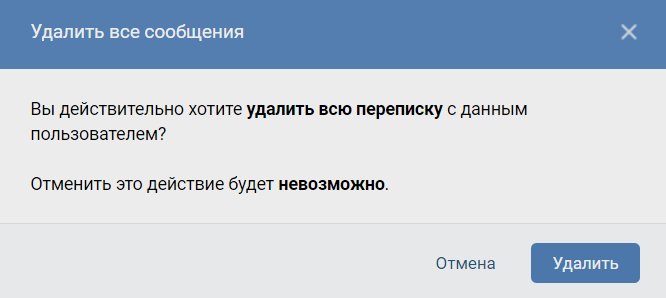 На скриншоте ниже показано, как это происходит в веб-версии мессенджера.
На скриншоте ниже показано, как это происходит в веб-версии мессенджера.
- Чтобы удалить сообщение, выделите его.
- Затем вверху нажмите на иконку в виде корзины.
- Поставьте галочку, если хотите удалить его для всех, а потом нажмите «Удалить«.
В этом случае ни у отправителя, ни у получателя сообщения видно не будет. Стандартные функции мессенджера ВК не позволяют восстановить удалённое сообщение. Но существует приложение, которое демонстрирует удаленные сообщения ВК. Называется оно VK Coffee.
Описывать приложение начнём с его недостатков, которые присутствуют, как и у всего на свете:
- Версии для iOs нет и, скорее всего, не будет. Установить приложения можно только на устройства под управлением Android.
- Это не официальная версия клиента ВК, она разрабатывалась посторонними людьми, которые не имеют никакого отношения к разработчикам ВКонтакте. Поэтому есть определённые опасения по поводу безопасности личных данных.

- Приложения нет в Google маркете и устанавливать его нужно из инсталляционного файла .apk, что может вызвать определённые трудности у некоторых не продвинутых пользователей. Ниже мы постараемся этот вопрос раскрыть максимально подробно.
Несмотря на описанные выше недостатки у приложения есть большое количество пользователей, и некоторые из них полноценно используют его вместо официального клиента ВК. А всё из-за того, что VK Coffee обладает функциями, которых нет в официальном приложении, но которых пользователям часто не хватает.
Среди них такие возможности:
- Во-первых, это тема нашего обзора — возможность смотреть через приложение все удалённые сообщения в ВК.
- Если сообщение было изменено вашим отправителем, то приложение хранит историю изменений — тоже очень полезная возможность.
- Управление фантомным статусом и типом отображаемого клиента.
- И многое другое.
Вам это может быть интересно: Как посмотреть, кого добавил друг во ВКонтакте.
Итак, давайте теперь посмотрим, как пользоваться этим клиентом ВК и как смотреть с его помощью сообщения, удалённые из переписки:
- Как было сказано выше, VK Coffee отсутствует в Google маркет, поэтому устанавливать его нужно не стандартным способом — нужно скачать установочный файл .apk. сделать это можно из официального сайта . Перейдя туда, вы увидите ссылки на три облака, где хранится актуальная версия файла — Google Диск, Яндекс Диск и Mega. Скачайте файл из наиболее удобного для вас облака.
- Если вы скачивали файл через компьютер, то полученный .apk нужно перекинуть на мобильное устройство. Это можно сделать с помощью USB кабеля, Wi-fi директа или отправить себе в какой-либо мессенджер с ПК, а потом из этого сообщения скачать файл на смартфоне. Если же вы скачивали файл через смартфон, то он сразу должен сохраниться в памяти вашего мобильного устройства. Итак, файл с расширением .apk запустите в файловой системе вашего смартфона, нажав на него одним касанием.
 В зависимости от настроек безопасности, может появиться сообщение как на скриншоте ниже. В нём нужно нажать «Настройки«.
В зависимости от настроек безопасности, может появиться сообщение как на скриншоте ниже. В нём нужно нажать «Настройки«. - Затем включите опцию «Разрешить установку приложений«, а потом вернитесь назад с помощью стрелки.
- Появится ещё одно сообщение, нужно нажать «Установить» и дождаться установки программы, которая займёте несколько секунд.
- После этого нажмите «Открыть«. В будущем вы сможете запускать приложение с помощью образовавшегося ярлыка.
- Появится запрос на разрешение использования функции телефона. Для полноценной работы приложения все они должны быть включены. Затем нажмите «Далее«.
Если вы не собираетесь использовать все функции VK Coffee, то можно отключить не нужные вам разрешения. Кстати, для того, чтобы только смотреть удалённые сообщения в ВК все эти разрешения не нужны.
Дальнейший порядок действий работы с приложением, которое быстро показывает всю удаленную из ВК переписку:
- В конце появится уведомление о том, что приложение не имеет отношения к официальной версии ВКонтакте, здесь нужно нажать «Согласен«.

- И теперь остаётся ввести свой логин и пароль от ВК и авторизоваться в этом клиенте.
Обратите внимание, что на вашем устройстве могут не появиться такие запросы на разрешение установки, как было описано выше. В таком случае нужно пропустить эти шаги установки приложения. Кроме того, могут появиться запросы, которые не были рассмотрены выше — их все нужно будет подтвердить для успешной установки. Запросы на разрешения зависит от политики безопасности, установленной на вашем мобильном устройстве.
Теперь, когда вы установили клиент VK Coffee и авторизовались в нём, можно протестировать, как это приложение показывает удаленные сообщения в ВК.
- Попросите кого-то из ваших друзей помочь вам протестировать приложение — пусть он напишет вам сообщение, а потом удалит его.
- В результате, удалённое сообщение останется вашей переписке, но напротив него будет иконка в виде корзины, которое обозначает статут удаления.
- Сообщение останется у вас, даже если отправитель удалил его с опцией «Для всех«.

Но есть одна особенность — если сообщение было удаленно отправителем в то время, когда приложение VK Coffee было свёрнуто, а диалог был закрыт, то его увидеть не получится. Перехватывать удалённые сообщения ВК можно только тогда, когда приложение активно.
На данный момент это единственное приложение, которое показывает абсолютно все удаленные сообщения в ВКонтакте. Поэтому других вариантов нет и приходится смиряться с его небольшими недостатками. А для iOs аналогов не существует вообще. Другие приложения, даже те, которые присутствуют в Google маркет и других магазинах приложений, могут быть не достаточно безопасными. Если используете их, то будьте внимательны.
Это может быть полезным: Как удалить все сохраненки в ВК.
Каким образом сделать так, чтобы сообщения нельзя было удалить из ВК
Есть ещё один стопроцентный способ увидеть сообщения, которые были вам отправлены, а потом удалены — получать уведомления о них на электронную почту. Ведь если из переписки в ВК собеседник может удалить сообщения, то доступа к вашей почте никто не имеет. А аккаунт в ВК можно настроить таким образом, чтобы получать уведомления обо всех полученных сообщения на почту и ниже приведена инструкция для этого.
Ведь если из переписки в ВК собеседник может удалить сообщения, то доступа к вашей почте никто не имеет. А аккаунт в ВК можно настроить таким образом, чтобы получать уведомления обо всех полученных сообщения на почту и ниже приведена инструкция для этого.
Подключить эту возможность можно только в веб-версии VK:
- На компьютере перейдите по этой ссылке . Если вы не авторизованы в вашем аккаунте, то авторизуйтесь. И вы сразу окажетесь в настройках уведомлений.
- Прокрутите страницу в самый низ и здесь поставьте галочку на опции «Личные сообщения«. Теперь вы будете периодически получать на почту письма с текстом сообщений, которые были вам отправлены. И даже если отправитель удалит или изменит сообщение, письмо у вас на почте всё равно останется.При необходимости вы можете включить уведомления на почту и для других типов сообщений, а не только личных.
- Также вы можете изменить почту для получения таких писем.
Вы можете выбрать любой из описанных способа мониторинга удалённых из ВКонтакте сообщений, но можно применить сразу два — и приложение, и подключение уведомлений. Таким образом вы точно ничего не пропустите.
Таким образом вы точно ничего не пропустите.
Видео-инструкция
В видео вы узнаете более подробно, каким образом работает приложение, которое легко показывает все удаленные сообщения в социальной сети ВК.
Автор Рамиль Опубликовано Обновлено
Как восстановить удаленные контакты на Samsung Galaxy
Вы можете восстановить контакты, которые Вы по ошибке удалили с Вашего телефона Samsung Galaxy.
Если удаленный контакт был сохранен на SIM-карте – восстановить его не удастся.
- Откройте приложение «Контакты», нажмите на три полоски.
- Выберите пункт «Корзина».
- Отметьте нужные контакты, нажмите «Восстановить».
Контакты, удаляемые из памяти телефона на базе Android 10 и 11, временно помещаются в корзину.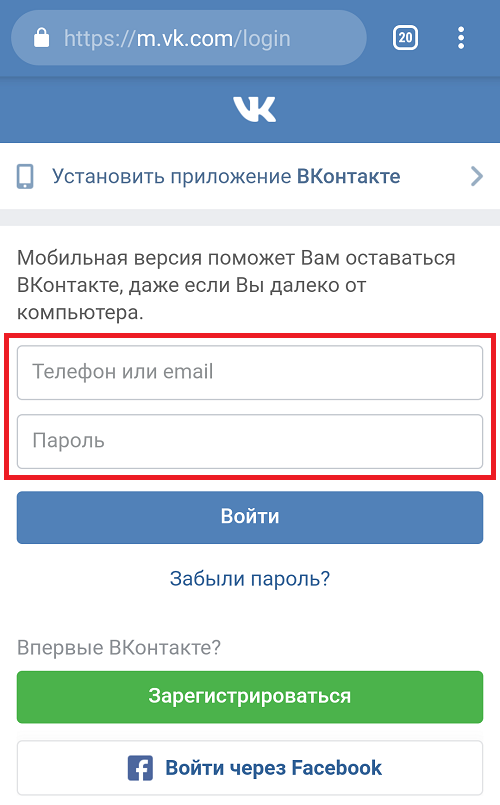
Срок хранения удаленных контактов в корзине – 15 дней для Android 10 и 30 дней для Android 11.
Если Вы создавали резервную копию Ваших контактов в Google, Вы можете восстановить контакты оттуда.
О том, как создать резервную копию контактов в Google, читайте в следующей статье:
- Откройте меню «Настройки» > «Google».
- Выберите пункт «Установка и сброс настроек».
- Нажмите «Восстановление контактов».
- Выберите нужную резервную копию, нажмите «Восстановить».
- Откройте меню «Настройки» > «Учетная запись и архивация».
- Выберите пункт «Архивация и восстановление».
На Android 11 данный пункт отсутствует, перейдите к шагу 3.
- Выберите пункт «Восстановление данных».
- Выберите нужное устройство из списка, отметьте нужные пункты и нажмите «Восстановить».
- Откройте почту Google на ПК. В правом верхнем углу нажмите на точки и выберите пункт
Или откройте в браузере contacts.google.com. - В правом верхнем углу нажмите шестеренку, выберите пункт «Отменить изменения».
- Выберите период для восстановления и нажмите «Восстановить». Контакты автоматически восстановятся после синхронизации устройства с аккаунтом.
- Откройте меню «Настройки» > «Google» > «Управление аккаунтом Google».
- Выберите вкладку «Настройки доступа» > «Контакты».
- Нажмите «Меню» > «Корзина».
- Выберите нужный контакт, нажмите «Восстановить».
Восстановить удаленные сообщения в Outlook в Интернете
Если вы не нашли элемент в папке «Удаленные», поищите его в папке «Элементы, подлежащие восстановлению».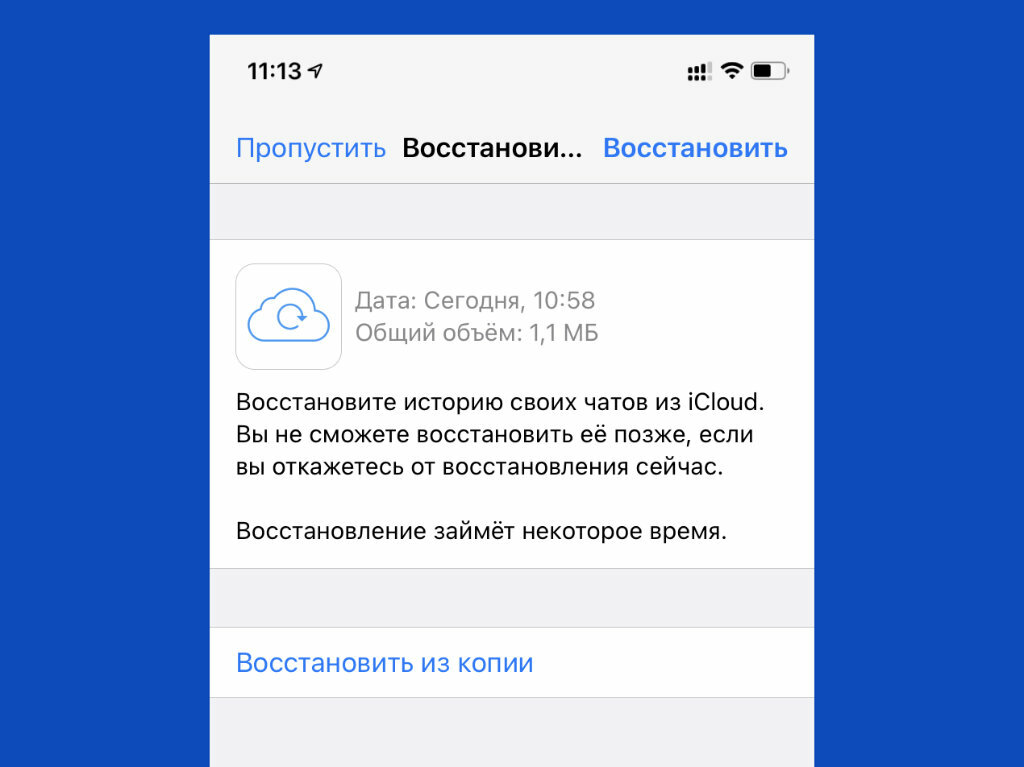
-
В левой части окна Outlook в Интернете выберите папку «Удаленные».
-
В нижней части окна нажмите Восстановить удаленные элементы.
-
или из области чтения.
-
В диалоговом окне Восстановление элементов нажмите ОК.
Куда помещаются восстановленные элементы? Восстановленные элементы возвращаются в их исходные папки, если это возможно.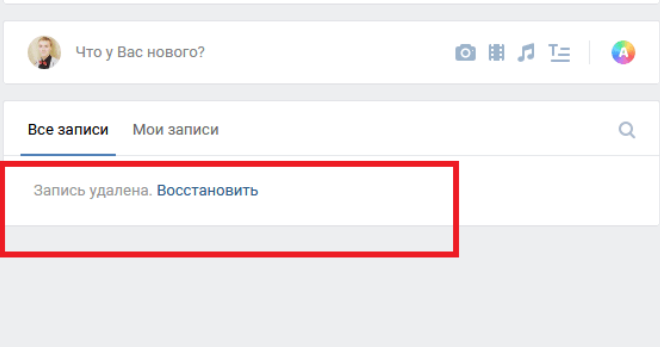
-
сообщения перемещаются в папку «Входящие»;
-
элементы календаря перемещаются в календарь;
-
контакты перемещаются в папку «Контакты»;
-
Примечание: Вы также можете очистить элементы, которые выводятся в диалоговом окне Восстановление удаленных элементов. Выберите их и нажмите Очистить. Если вы удалите элемент таким образом, вы не сможете воспользоваться командой Восстановить удаленные элементы для его восстановления.
Как найти папку удаленные сообщения в телефоне. Как восстановить удаленные SMS-сообщения на телефоне Андроид.
 Как восстановить удалённые СМС-сообщения в телефоне Samsung
Как восстановить удалённые СМС-сообщения в телефоне SamsungЕсли вы думаете, что после того, как вы удалите сообщение из своего смартфона, оно сразу исчезает в небытие, в большинстве случаев вы все же ошибаетесь! Мы расскажем вам, как восстановить удаленные СМС на гаджетах двух популярных платформ.
Три способа восстановления сообщений
СМС-сообщения могли пропасть из памяти вашего телефона разными путями: вы опрометчиво удалили нужную информацию, со смартфоном играл ребенок, случайно выбрали не ту команду, устройство «заглючило» и стерло их само. Можно ли восстановить удаленные СМС? Да, это делается несколькими путями:
- Во многих телефонах как ультрасовременных, так и устаревших моделей, есть специальная папка — «Удаленные сообщения», «Корзина». Возможно, что ваши СМС сейчас лежат там. Однако для таких папок чаще всего действует функция самоочистки — невостребованная информация удаляется из них навсегда автоматически раз в день, неделю, месяц — в зависимости от настроек.
 Поэтому начать искать там пропавшие СМС нужно как можно скорее.
Поэтому начать искать там пропавшие СМС нужно как можно скорее. - Многие мобильные операторы на своих серверах хранят весь архив истории звонков, сообщений клиентов. Делается это в целях безопасности — когда-то именно эта информация поможет раскрыть преступление или составить чье-то алиби. Но никто не может вам гарантировать того, что оператор поделится с вами данными из такого архива.
- Применение специального софта — порой единственный способ, который сможет восстановить удаленные СМС на телефоне. Чаще всего это приложение является SMS-ридером — восстанавливает сообщения из кэш-памяти. Но с этим способом тоже нужно поспешить — как только кэш заполнится, вся информация из него автоматически удалится. Чтобы отсрочить этот момент, постарайтесь пользоваться гаджетом менее активно — отключите интернет, закройте приложения.
А сейчас мы поделимся с вами программами, которые помогут вам в восстановлении утраченных данных.
Восстановление через Android Data Recovery
Как вы поняли из названия, эта программа призвана помочь владельцам «андроидов», озадаченных проблемой «Удалил СМС — как восстановить?» Софт прост и понятен в использовании, обладает богатым функционалом — с его помощью можно восстановить не только сообщения, но текстовые заметки, удаленные контакты, фотографии или видео.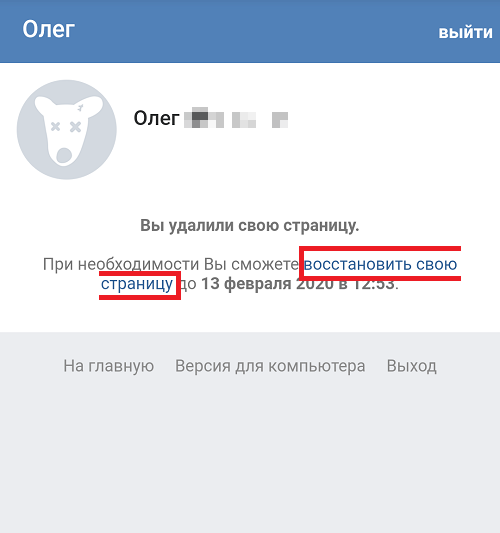
Как восстановить удаленные СМС с помощью Android Data Recovery, читайте далее:
- Скачайте и установите на свой ПК приложение.
- Теперь займитесь телефоном — нам нужно активировать в нем режим разработчика для дальнейших манипуляций. В «Настройках» найдите «Об устройстве», остановитесь на «Номере сборки».
- Теперь вам нужно кликать на «Номер сборки» до тех пор, пока не всплывет окошко «Режим отладки (разработчика) активирован».
- В тех же «Настройках» найдите «Параметры разработчика» и сделайте активной USB-отладку.
- Через кабель подключите смартфон к компьютеру.
- Запустите Android Data Recovery. После того, как мастер восстановления программы подключится к телефону, активируйте процесс нажатием кнопки «Старт».
- На экране некоторых моделей телефонов нужно подтвердить разрешение программе работать с памятью гаджета.
- Сканирование займет некоторое время. Те СМС, которые программа смогла восстановить, будут видны в окне выделенными оранжевым цветом.

Как восстановить удаленные СМС через базу данных андроида?
На телефонах с ОС Android СМС-сообщения хранятся не на СИМ-карте, а в специальной базе данных. Если вы удалите послание, то оно исчезнет только из пункта меню «Сообщения», но будет какое-то время храниться в файле mmssms.db. Найти его можно через устройства. Но только в том случае, если у вас есть root-права.
Прочесть сообщения, хранящиеся на указанном файле базы данных, вам поможет приложение Sqliteman.
Восстановление СМС на айфоне с Enigma Recovery
Восстановить удаленные СМС на iPhone4 и более поздних моделей возможно с помощью стороннего софта под названием Enigma Recovery. Процесс не сложнее, чем на андроиде:
- Скачайте и установите программу. Доступна как платная, так и бесплатная версия.
- Подключите гаджет к ПК с помощью кабеля. После этого кликните на «Recover from iOS Device».
- Программа начнет сканирование смартфона и создание базы данных.
- После завершения работы на экране ПК высветиться отчет о восстановленных файлах.
 Нажмите на «Продолжить».
Нажмите на «Продолжить». - В следующем окошке выберите папку «Сообщения». Чтобы взглянуть на восстановленные удаленные, щелкните на «Show only deleted data».
- Вернуть СМС обратно на iPhone поможет кнопка «Экспорт».
Восстановление удаленных СМС с помощью iTunes
Если вы ищете, как восстановить удаленные СМС на iPhone без скачивания постороннего софта, то вы можете попробовать восстановить резервную копию через «Айтюнс»:
- Откройте программу iTunes на компьютере, затем подсоедините телефон через USB-кабель к ПК.
- Нажмите в окне на значок вашего телефона — откроется вкладка «Обзор».
- В «Резервных копиях» нажмите на «Восстановить из копии». На случай возникновения подобных ситуаций рекомендуем позже воспользоваться и командой «Создать копию».
- Подтвердите во всплывающем окне, с каким устройством вы работаете.
- В следующем окошке вам нужно ввести дату, когда утерянные СМС еще были в памяти гаджета.
- Нажмите «Восстановить».
 Как только программа завершит процесс, то, что ей удалось восстановить, снова появится в меню вашего смартфона «Сообщения».
Как только программа завершит процесс, то, что ей удалось восстановить, снова появится в меню вашего смартфона «Сообщения».
Дополнительные способы восстановления
Если все написанное оказалось для вас бесполезным, перечислим еще несколько проверенных программ, которые помогут решить вопрос: «Удалил СМС — как восстановить?».
Для Android : SMS Backup and Restore, FonePaw, Dr. Fone, GT SMS Recovery.
Для iPhone : Primo iPhone Data Recovery.
Любую проблему проще предотвратить, чем решать. Чтобы не пугаться того, что ваши СМС от нечаянного действия или сбоя в работе устройства канут в Лету, лучше всего активировать этих данных в «облако», откуда вы их сможете в любой момент достать.
Data-lazy-type=»image» data-src=»http://androidkak.ru/wp-content/uploads/2017/06/restore-lost-sms-android1-300×199.png» alt=»смс и андроид»>
Многим приходилось искать, как можно восстановить удаленные СМС на смартфоне с Андроидом. С таким вопросом сталкиваются, когда случайно было утеряно важное сообщение.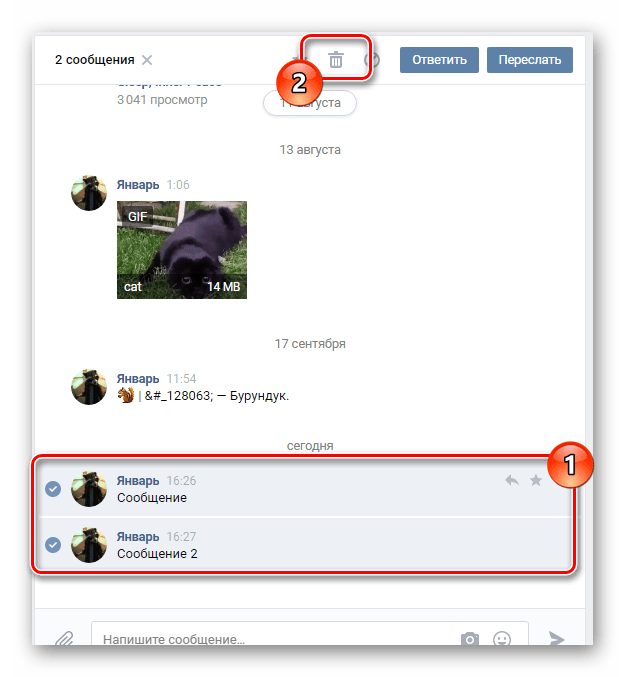 Вернуть удаленные данные будет непросто, но теоретически это возможно. Если проявить усердие, то шанс восстановления довольно высок.
Вернуть удаленные данные будет непросто, но теоретически это возможно. Если проявить усердие, то шанс восстановления довольно высок.
Где хранятся удаленные сообщения
Опытные пользователи знают, что в случае удаления файлов на компьютере они не обязательно полностью исчезают. Все эти данные спрятаны где-то на жестком диске и ожидают своего восстановления или замены.
На устройстве Android все происходит по аналогичному принципу даже в том случае, если мы сбрасываем его до заводских настроек. Все, что удаляется (в том числе SMS), остается в памяти до тех пор, пока не пройдет достаточное количество времени или не потребуется место для хранения других данных.
Многие считают, что восстановить СМС на телефоне невозможно. Но на самом деле пользователи современных устройств очень плохо понимают, что такое удаление файлов и как оно работает. В большинстве случаев процесс уничтожения файла (в данном случае SMS или MMS) не устраняет его из системы полностью или делает это не сразу.
Устройство просто помечает удаленную информацию как неактивную. Другими словами, файлы становятся невидимыми и готовятся уступить место другим данным. Когда пользователь продолжает использовать свое устройство и добавляет новую информацию, она начинает занимать место удаленного контента.
Как восстановить сообщения
Удаленные SMS остаются не только на мобильном устройстве. Многие операторы связи могут хранить сообщения пользователей и другие данные в течение длительного периода. Проблема заключается в том, что провайдер, скорее всего, откажется предоставить информацию только из-за того, что вы ее случайно удалили.
Читайте также: Перенос контактов телефона с Андроида на Андроид
Однако в случае необходимости операторы могут сотрудничать с полицией. Провайдер способен предоставить информацию, если пользователь столкнется с юридическими осложнениями, поскольку сообщение может стать доказательством в ходе судебного процесса. Если же пользователь чист перед законом, не является пострадавшим или свидетелем, то такой способ восстановления SMS для него недоступен.
Тем не менее удаленные сообщения могут содержать очень важную информацию, которая никак не связана с нарушением законов и судебными разбирательствами. Такие SMS можно вернуть, используя специальное программное обеспечение для восстановления данных, которое умеет сканировать мобильные устройства на наличие удаленного контента и извлекать его.
Jpg» alt=»Android Data Recovery»> С помощью поисковой системы Google можно найти множество инструментов для восстановления данных на устройствах Android. Среди них есть полностью бесплатные, условно-бесплатные и платные программы. Самыми популярными приложениями из этой серии считаются: Android Data Recovery, Dr. Fone, Coolmaster Android SMS + Contacts Recovery и FonePaw Android Data Recovery .
После скачивания необходимого ПО дальнейший процесс будет довольно простым. Нужно установить программу на персональном компьютере и запустить ее. Единственная сложность заключается в том, что нужно включить USB Debugging. Этот параметр находится в разделе «Инструменты разработчика» в приложении «Настройки».
Приложения, которые умеют восстанавливать информацию, могут работать по-разному. Некоторые из них потребуют использования программы на Android, чтобы переместить удаленные файлы на компьютер. Другие приложения работают исключительно в среде Windows, а мобильное устройство используют лишь в качестве объекта для сканирования информации, подлежащей восстановлению. В большинстве случаев программа сама подсказывает пользователю, как нужно действовать в той или иной ситуации. После того как он разрешает приложению делать свою работу, оно должно представить все файлы, которые можно восстановить.
Как предотвратить потерю данных
Восстановление удаленных текстовых сообщений — сложная задача даже для опытного пользователя. Даже если удалось вернуть пропавшую информацию, нет никакой гарантии, что исчезновение важных файлов не повторится в будущем (например, после сброса настроек телефона до заводских параметров). Удаленные текстовые сообщения можно попытаться восстановить, как и любые другие файлы, но лучший способ решить проблему — предотвратить ее.
Сегодня мы поговорим с вами о том, как на телефоне восстановить СМС. На самом деле, тут существует несколько довольно интересных подходов. Только вот далеко не все легальны и безопасны. Тем не менее мы познакомимся со всеми вариантами развития событий. Только так пользователь сможет подобрать себе тот метод, который подойдет ему по всем параметрам с учетом риска. Давайте же поскорее разберемся, на телефоне.
Приложение для «Андроид»
Начнем, пожалуй, с наиболее быстрого и современного подхода. Он прекрасно годится для тех, у кого телефон на базе ОС «Андроид». Ведь именно с данной операционной системой можно реализовать очень много удобных и полезных действий.
Если вы хотите понять, как восстановить СМС на телефоне (Samsung или на любом другом), то прежде всего придется скачать и установить себе специальное приложение. Оно называется Android Data Recovery. Оно ставится на компьютер, после чего к вашей машине подключается гаджет. Все, что теперь останется — это нажать на «Старт» в программе и подождать некоторое время. У вас произойдет сканирование телефона с последующим восстановлением данных. Как видите, пока что ничего трудного.
Основная задача здесь — это найти соответственное приложение. Ведь без него у вас не получится разобраться, как восстановить СМС на телефоне («Самсунг» или любой другой марки). Правда, для современного пользователя поиск приложений во Всемирной паутине — плевое дело. Таким образом, мы с вами переходим к другим вариантам развития событий. Некоторые из них все-таки еще считаются довольно безопасными. И сейчас мы познакомимся с ними.
Резервная копия
А вот и еще один довольно интересный и одновременно простой подход к решению нашего сегодняшнего вопроса. Если вы думаете, как на телефоне восстановить СМС, то вполне можно попытаться осуществить задумку при помощи самого обычного данных. По правде говоря, лучше всего будет использовать специальное приложение. Оно сведет риски потери данных к минимуму.
Для того чтобы разделаться с поставленным вопросом, установите на свой телефон программу SMS Backup. После этого зайдите в приложение, а затем найдите там Restore. После нажатия на данную кнопку у вас восстановятся данные. В принципе, ничего сложного. Но есть тут одно но.
Для использования данного приложения пользователь предварительно должен сделать резервную копию СМС. Только так вы сможете полноценно надеяться на положительный результат. Таким образом, данный вариант развития событий не подходит тем пользователям, которые только-только задумались, как на телефоне восстановить СМС. Для них имеется ряд альтернативных подходов. Каких именно? Давайте попытаемся разобраться в этом вопросе.
Оператор связи
Довольно интересным, хоть и не всегда действенным вариантом развития событий является обращение к вашему сотовому оператору с просьбой Стоит сразу отметить тот факт, что данная возможность является просто сказочной. Эдакая неосуществимая мечта. Зато вместо того, чтобы думать, как восстановить удаленные СМС на телефоне, вы можете иногда получить их распечатку.
Правда, подобную услугу будет согласен оказать вам далеко не каждый оператор. Довольно часто такой ход реализуется при поиске пропавшего человека. Да еще и с помощью милиции. Так что если в ближайшем офисе связи вашего телефонного оператора сидят не особо сговорчивые работники, то придется искать обходные пути. Или же придумывать какую-нибудь правдоподобную историю, из-за которой вам теперь жизненно важно получить удаленные сообщения. Если все сработает, то не надо будет думать о том, как можно восстановить СМС на телефоне. Но, как часто случается, наш метод не всегда работает. И тогда приходится искать разнообразные обходные пути. К счастью, они еще есть. И сейчас мы попытаемся изучить их.
С sim-карты
К примеру, можно воспользоваться довольно трудным, зато очень эффективным вариантом развития событий. Речь идет об использовании специального sim-ридера, который поможет восстановить данные. Не только сообщения, а еще и контакты. В общем, все, что только может храниться на «симке».
Для того чтобы реализовать данный подход, нам понадобится сим-ридер, а также специальное приложение для восстановления данных. Оно ставится на компьютер. К нему же проводом подключается «ридер» с нашей сим-картой. После того как оборудование присоединится и отобразится, можно запустить программу восстановления данных.
Как правило, если вы думаете о том, как на телефоне восстановить СМС, то вам будут предложены утилиты, в которых вы обнаружите отдельные кнопки под названием «Восстановление». Один щелчок и несколько минут ожидания — и все готово. Только вот придется заранее побеспокоиться о наличии свободного места на «симке». Ведь каждое сообщение занимает энное пространство. Если его не будет хватать, то и восстановление осуществится не полностью. А это не особо приятный момент. Тем не менее это уже не так важно. Мы продолжаем с вами изучать возможные варианты развития событий, когда пользователь решается на восстановление СМС с телефона.
Папка «Удаленные»
Практически последним методом, который только можно себе представить относительно нашего сегодняшнего вопроса, является очистка папки на телефоне «Удаленные». В некоторых моделях она действительно присутствует. В данной ситуации, если честно, вам не придется долго ломать голову над нашим сегодняшним вопросом.
Дело все в том, что нам придется всего лишь посетить данную папку, после чего отметить удаленные сообщения галочкой, а потом нажать на функцию «Восстановить». СМС «встанут» на свои места — какие-то во «Входящие», а какие-то в «Исходящие». Можно радоваться результатам. Правда, подобный ход применим к очень малому количеству телефонов.
Услуги в сети
Кроме того, современные пользователи все чаще и чаще начинают сталкиваться с объявлениями в сети, которые предлагают нам услуги восстановления данных на телефоне. Это не только сообщения, но еще и контакты, а также некоторые сохраненные файлы.
По правде говоря, данный вариант развития событий очень рисковый. Ведь в большинстве своем за подобными предложениями скрываются самые обычные мошенники и воры. Некоторые только взимают с вас плату за неоказанную услугу и скрываются, а кто-то крадет переданный им телефон. Так что старайтесь не пользоваться предложениями в сети, если вы хотите разобраться, как на телефоне восстановить СМС.
Современные письма давно лишились возвышенности. Длинные романтичные послания, отосланные по почте, превратились в короткие смс-сообщения, написанные в соцсетях или в вотсапе. Тем не менее, переписка между людьми была и остается важным компонентом социального взаимодействия. Контакт, как и другие соцсети, полностью сохраняет историю диалогов. Что же делать, если по каким-то причинам переписка исчезла? Как восстановить переписку в ВК, если, например, страницу взломали и удалили все ваши диалоги? Или одноклассник случайно щелкнул не по той иконке на экране телефона.
Можно ли восстановить удаленные сообщения в контакте
Вернуть старую переписку из архива, задача по силам только тогда, когда страница с диалогом еще не обновлялась. Тогда на месте удаленных сообщений появится кнопка «Восстановить». После нажатия на нее переписка тут же примет первоначальный облик. Очень важно не перезагружать страничку, иначе история ВКонтакте будет потеряна навсегда. Здесь важна внимательность, оперативность и аккуратность. Прежде, чем удалять переписку, обдумайте этот шаг. Ведь возобновить ее, спустя даже несколько часов, будет уже невозможно.
Часто пользователи советуют обратиться в техническую поддержку. Авторитетно заявляю – она ничем не поможет! Почему? Потому, как вернуть историю сообщений техподдержка не имеет права. Контакт еще не имеет системы верификации и нельзя с точностью определить, что восстановления требует истинный пользователь аккаунта, а не злоумышленник. Никакие увещевания на них не подействуют, ведь перед удалением система предупреждает о необратимости действия.
Способы восстановления переписки
Добиться активных действий от технической поддержки не удалось? Не отчаивайтесь! Существует несколько хитрых способов, как восстановить личную переписку в ВК. Их нельзя назвать простыми, и ни один не дает 100% гарантии успеха. Иногда требуется специальные компьютерные навыки, но чаще – терпение и время. Тем не менее, если переписка имеет реальную ценность для вас, попробовать стоит:
Многофункциональное дополнение к аккаунту VK значительно упрощает жизнь многим пользователям. Популярность расширения способствовала появлению большого количества подделок, потому скачивать приложение стоит лишь с официального сайта. Если установка запрашивает личные данные, пароль и прочие подозрительные действия – лучше откажитесь. Иначе быть вам со взломанной страницей!
Как вернуть удаленные сообщения ВКонтакте с помощью Vkopt? Установив дополнение, справа под основным меню страницы появится надпись . Далее открываете сообщения и в меню «Действия» выбираете «Статистика». Выставляете необходимые параметры и кликаете «Поехали!». Через некоторое время расширение собирает ваши диалоги со всеми пользователями. Выбрав нужного, кликаете на дату и время в правой части таблички. В результате, вы перейдете к началу диалога с пользователем, даже если он был удален.
Видеоинструкция: как восстановить удаленные сообщения в контакте
Существует множество способов, как восстановить личную переписку в ВК. Ни один из них не гарантирует восстановления полного объема пропавшей корреспонденции, диалога или фото. Самый простой – это попросить собеседника выслать диалог. Если, пользователь, как и вы, удалил сообщения, или отказывается пойти на встречу, на помощь приходят более хитрые методы. Посмотрев видео, вы увидите на практике обращение в техническую поддержку соцсети и восстановление данных с помощью расширения Vkopt.
У кого так не было – хотелось удалить одну ненужную СМС, а стерлись по ошибке сразу все. В том числе и те, в которых содержалась важная информация. Или же необходимо проконтролировать общение ребенка. Да мало ли какая ситуация может возникнуть! В любом случае встает вопрос: как восстановить удаленные СМС?
Что сделать, если нужно восстановить СМС в мобильном
Существует несколько вариантов, как восстановить удаленные СМС в телефоне. Все проще, чем вам кажется. Особенно если в телефоне существует папка «Удаленные сообщения», телефон не был обесточен и с момента удаления прошел совсем короткий период времени. Просто войдите в нужную папку и сделайте запрос на возвращение стертых СМС. Если ситуация иная, придется немного потрудиться. Понадобится:
- телефон;
- компьютер;
- специальные программы;
- USB-кабель или карт-ридер;
- немного времени и терпение.
Алгоритм действий:
- Скачайте программу, их очень много, одна из надежных и бесплатных – Recuva.
- Подключите телефон к компьютеру с помощью кабеля. Если такого нет, переместите симку в карт-ридер и зайдите в компьютер через него.
- Отыщите окошко «Восстановить данные» – через несколько секунд вся информация на экране!
Но помните, что восстановить даже с помощью софтов можно только недавно удаленные сообщения, причем в том случае, если телефон с вставленной в него сим-картой не подвергался перезагрузке и не отключался. Если кэш-память была стерта, ничего не получится.
Можно ли восстановить СМС на андроиде
Не знаете, как восстановить удаленные СМС на андроид? Вам необходимо установить софт «SMS Backup & Restore». Эта программка сохраняет все файлы и при необходимости мгновенно восстанавливает их, даже если данная информация была ошибочно удалена. Она скорее предохраняет от утери, чем возвращает данные. Но установить ее стоит на всякий случай.
Какими еще способами восстанавливаются СМС
Подключаясь к определенному оператору мобильной связи, не поленитесь досконально изучить список услуг, которые он предлагает. «Мегафон», к примеру, гарантирует своим абонентам такой вид дополнительного сервиса, как восстановление стертых сообщений. Нужно лишь подключить такую услугу – и все СМС будут восстановлены мгновенно. Но доступ к подобным действиям и информации имеет только владелец сим-карты. Еще можно попросить у оператора связи распечатку, но получить ее без ордера от правоохранительных органов будет затруднительно.
Можно ли восстановить удаленные СМС, если номер зарегистрирован не на вас? Тоже можно. Но тут придется немного схитрить. Если СМС-переписка требуется в качестве доказательств в суд (например, при бракоразводном процессе), обратитесь в правоохранительные органы. Они могут отправить запрос оператору и получить всю нужную информацию без проблем. Но вам нужно будет привести веские доводы, зачем это нужно. Соврите, что именно с этого номера вас постоянно донимают сообщениями, содержащими оскорбления и угрозы. В итоге выяснится, конечно, что это неправда. Но заветный список будет уже у вас на руках,и вы сможете использовать его для обращения в гражданский суд.
Но в идеале, прежде чем удалять СМС, еще раз подумайте. Не жмите кнопку «Ок» сгоряча, ведь недаром телефон всегда повторно уточняет: «Вы действительно хотите это сделать?»
Приложение для просмотра удаленных сообщений вконтакте. Способы восстановления удаленных сообщений вконтакте
Всех приветствую, дорогие читатели! Сегодня я расскажу вам, как посмотреть удаленные сообщения в вк. Мне уже неоднократно задавали этот вопрос, и поэтому я решил в этой статье дать понятный и развернутый ответ. Зачастую пользователи социальной сети «Вконтакте» по неосторожности, а может быть иногда и специально, удаляют сообщения.
А ведь может быть эти сообщения важные для пользователя и, осознав ошибку, он хочет вернуть их. К тому же очень часто через беседы отправляются различные видеозаписи, адреса интересных страниц, фотографии и другие интереснейшие материалы. Скажу сразу, восстановить сообщения можно и даже есть на этот случай несколько вариантов, которые я и рассмотрю ниже.
Как восстановить отдельные сообщения?
Если вы вдруг удалили одно либо несколько сообщений, то вы можете сразу же прямо в окне чата восстановить его. Для этого вам потребуется нажать на кнопку «Восстановит».
В стандартном режиме будет работать сообщение после такого восстановления.
Как восстановить диалог?
Предположим, вы удалили весь диалог со своим важным собеседником и хотите восстановить его. Это не проблема, просто следуйте инструкции.
Важно! в справки говорится, что копия беседы сохранены у собеседника. В связи с этим вы сможете попросить этого собеседника переслать вам ваш диалог.
Но все-таки давайте рассмотрим вариант обращения в службу техподдержки. Для начала перейдите по ссылке https://vk.com/support?act=new .
Затем вы увидите определенную инструкцию, её необходимо будет выполнить. Если же она вам не помогла, то нажмите на кнопку «Ни один из этих вариантов не подходит». В открывшемся окне кликните на «Задать вопрос».
Опубликуйте свою проблему, которая формируется в специальной форме. Попросите, чтобы вам восстановили переписку с пользователем и укажите его адрес.
Во вкладке «Мои вопросы» будет отображён ответ.
Как посмотреть удаленные сообщения в вк с помощью расширения Vkopt
Не вводите личные данные: логин, пароль и другую личную информацию, в противном случае быть вам с взломанной страницей.
Установите расширение с официального сайта. После этого справа под основным меню будет выявлен значок «Vkopt». Откройте сообщение и в меню «Действия» выберите «Статистика». Установите все требуемые параметры и нажмите «Поехали!». Выберите нужного собеседника, в табличке укажите дату и время. Если даже диалог был удален, вы все равно сможете увидеть нужное сообщение.
Программы для восстановления сообщений
Конечно же, есть множество программ, которые предлагают услугу восстановления сообщений. Однако обычно в этих программах встроены вирусы, и, скачав такую программу, пользователь подвергается не только заразить свой компьютер, но и утратить свой профиль навсегда. Я настоятельно рекомендую не использовать никакие программы для восстановления удаленных сообщений на сайте VK.com.
Заключение
Итак, в описанной статье я рассказал вам о том, как посмотреть удаленные сообщения в вк. Если вы случайно удалили то или иное сообщение, то восстановить его не так уж и сложно. К тому же обратившись в службу поддержки, вы сможете восстановить весь диалог с нужным собеседником.
У многих пользователей социальной сети Вконтакте, которые находятся здесь уже несколько лет подряд, накапливается не только несколько сотен, а то и тысяч, друзей, но и масса сообщений, которыми они обменивались с ними. Естественно, что рано или поздно такое нагромождение начинает мешать, поэтому, люди попросту удаляют то, что им ну нужно. Также удаляют некоторые вещи, чтобы никто из посторонних, случайно, не увидел. Но, к сожалению, предугадать, что именно понадобится, невозможно, поэтому, нередко удаляются нужные сообщения. Администрация заявляет, что сообщения удаляются безвозвратно. Обращение в техническую поддержку не только занимает много времени, но еще и остается безрезультатным. Программа для восстановления сообщений вконтакте может помочь в решении данной проблемы.
Сложность восстановления сообщений
Все знают, что большинство действий по поводу работы социальной сети проходит через администрацию и службу технической поддержки. Далеко не всегда можно надеяться на быструю, а главное, эффективную помощь. Большинство случаев заканчиваются отказом, под предлогом, что сообщений уже нет на сервере. Ведь при удалении действительно вылезает диалоговое окно «вы действительно хотите удалить сообщения безвозвратно». Но данная проблема периодически возникает у многих людей, поэтому программа восстановления сообщения Вконтакте обеспечивает быстрое решение в обход представителей самой социальной сети.
Инструкция к действиям
Стоит сразу отметить, что нет гарантии, что восстановятся все 100% сообщений, так как это зависит от времени удаления и других факторов. Некоторые переписки по-прежнему остаются на сервере, а некоторые бесследно удаляются.
Программа для восстановления сообщений Вконтакте имеет поле «диапазон», в котором оказывается примерную дату написанных сообщений, которые требуется восстановить. Если вы помните дату, когда велась переписка, то все будет намного легче.
Поле «таймаут» показывает паузу в миллисекундах, которая отделяет запросы на сервер. Чтобы они не были слишком частыми и подозрительными для системы, стоит это значение ставить не более чем 1 500. После запуска и авторизации, а также установки всех данных, программа выдаст ваши удаленные сообщения в специальном окне, которое находится справа. Если вы удалили сообщения относительно недавно, менее 24 часов назад, то шанс восстановления очень велик.
Важно! Если у вас настроена в ВК пересылка всех сообщений на почту то можно найти там удаленные сообщения.
Важно! Если у друзей сохранилась переписка попросите ее вам прислать.
Важно! Сообщения можно восстановить только в течении двадцати минут.
Если у вас появились сложности пишите в комментарии.
Современные письма давно лишились возвышенности. Длинные романтичные послания, отосланные по почте, превратились в короткие сообщения, написанные в соцсетях или в вотсапе. Тем не менее, переписка между людьми была и остается важным компонентом социального взаимодействия. Контакт, как и другие соцсети, полностью сохраняет историю диалогов. Что же делать, если по каким-то причинам переписка пропала? Как восстановить переписку в ВК, если, например, страницу взломали и удалили все ваши диалоги? Или одноклассник нечаянно щелкнул не по той иконке на экране телефона.
Можно ли восстановить удаленные сообщения в контакте
Вернуть переписку из небытия задача по силам только тогда, когда страница с диалогом еще не обновлялась. Тогда на месте удаленных сообщений появится кнопка «Восстановить». После нажатия на нее переписка тут же примет первоначальный облик. Очень важно не перезагружать страничку, иначе история ВКонтакте будет потеряна навсегда. Здесь важна внимательность, оперативность и аккуратность. Прежде, чем удалять переписку, обдумайте этот шаг. Ведь восстановить ее спустя даже несколько часов будет уже невозможно.
Часто пользователи советуют обратиться в техническую поддержку. Авторитетно заявляю – она ничем не поможет! Потому, как восстановить историю сообщений техподдержка не имеет права. Контакт еще не имеет системы верификации и нельзя с точностью определить, что восстановления требует истинный пользователь аккаунта, а не злоумышленник. Никакие увещевания на них не подействуют, ведь перед удалением система предупреждает о необратимости действия.
Способы восстановления переписки
Добиться активных действий от технической поддержки не удалось? Не отчаивайтесь! Существует несколько хитрых способов, как восстановить личную переписку в ВК. Их нельзя назвать простыми, и ни один не дает 100% гарантии успеха. Иногда требуется специальные компьютерные навыки, но чаще – терпение и время. Тем не менее, если переписка имеет реальную ценность для вас, попробовать стоит:
Многофункциональное дополнение к аккаунту VK значительно упрощает жизнь многим пользователям. Популярность расширения способствовала появлению большого количества подделок, потому скачивать приложение стоит лишь с официального сайта. Если установка запрашивает личные данные, пароль и прочие подозрительные действия – лучше откажитесь. Иначе быть вам со взломанной страницей!
Как вернуть удаленные сообщения ВКонтакте с помощью Vkopt? Установив дополнение, справа под основным меню страницы появится надпись . Далее открываете сообщения и в меню «Действия» выбираете «Статистика». Выставляете необходимые параметры и кликаете «Поехали!». Через некоторое время расширение собирает ваши диалоги со всеми пользователями. Выбрав нужного, кликаете на дату и время в правой части таблички. В результате, вы перейдете к диалогу с пользователем, даже если он был удален.
Видеоинструкция: как восстановить удаленные сообщения в контакте
Существует множество способов, как восстановить личную переписку в ВК. Ни один из них не гарантирует восстановления полного объема корреспонденции. Самый простой – это попросить собеседника выслать диалог. Если, пользователь, как и вы, удалил сообщения, или отказывается пойти на встречу, на помощь приходят более хитрые методы. Посмотрев видео, вы увидите на практике обращение в техническую поддержку соцсети и восстановление данных с помощью расширения Vkopt.
Удаляя переписку, люди не предполагают, что спустя небольшое время её потребуется восстановить. Пользователи уверены, что диалог не содержит важных и ценных сведений, потому не переживают из-за возможных последствий необдуманных действий. А в момент, когда необходимо срочно вернуть уничтоженные письма, каждый начинает активно размышлять, можно ли восстановить удалённые сообщения Вконтакте. Только найти ответ на сложнейший вопрос, как вернуть внезапно понадобившуюся переписку, невероятно тяжело. Это связанно с особенностями работы и функционирования сайта, не позволяющими совершать отдельные действия.
Восстановление пользователем сообщений не вызывает сложностей, если удалил лишь несколько писем и позднее не обновлял страницу. Для этого потребуется совершить простейшее действие – нажать надпись «восстановить», появившуюся на месте уничтоженной записи. Если после уничтожения текста страница обновлялась, надпись пропадает, а письмо становится безнадёжно утраченным.
То же относится к случаям, когда часть диалога пропала давно – надеяться на возврат потерянного текста через некоторое время бесполезно.
Добиться успеха в подобной ситуации невероятно сложно, а зачастую практически невозможно, несмотря на предпринимаемые усилия и попытки вернуть потерянное.
Можно ли восстановить сообщения в Вк после удаления через некоторое время?
Надеяться на возврат писем и диалогов, удалённые давно, бесполезно. Несмотря на сохранение небольшой вероятности восстановления, шансы получить переписку обратно минимальны. Лучше оставить мысли о том, как восстановить сообщения в Вк, которые удалил, и сосредоточиться на более важных делах.
В ситуациях, когда обойтись без стёртой записи почти невозможно, лучше поискать альтернативные пути решения проблемы, не требующие использования социальной сети. Это позволит сэкономить время и задуматься над действенными способами борьбы с трудностями, поскольку вернуть старые записи практически нельзя.
Как восстановить удалённые сообщения в Вк на телефоне: андроид и ios
Не существует надёжных, действенных способов восстановить переписку и на телефоне андроид. Даже самые современные и мощные смартфоны, независимо от вида установленных на них операционных систем, включая ios, не помогут.
Не существует ни одного приложения или программы, позволяющей возвращать уничтоженные записи. Тем, кто рассчитывает воспользоваться программой vkpot, не стоит надеяться на успех. Она способна решать самые различные задачи и заметно упрощает работу и общение в социальной сети, но не имеет функции восстановления давно пропавших диалогов.
Возможные варианты действий
В самых тяжёлых случаях стоит попытаться вернуть письма после удаления с помощью двух способов. Вероятность успеха окажется низкой, но она существует, потому следует попробовать:
- написать агентам поддержки для восстановления разговора;
- обратиться к человеку, с которым вёлся удалённый диалог.
Велика вероятность, что в первом случае специалисты поддержки заявят, что неспособны помочь разобраться с трудностями и предложат воспользоваться упомянутым вторым вариантом. Он рассчитан на то, что собеседник не стал удалять переписку и теперь имеет возможность быстро и бесплатно переслать её менее прозорливому и дальновидному другу. Если диалог удалён и у него, надеяться на успех бессмысленно: записи уже безвозвратно утрачены.
Помощь третьих лиц
Ища информацию о возврате уничтоженных данных, многие пользователи натыкаются на людей, которые заявляют, что знают, как восстановить удалённые смс в Вк. В действительности это не так. Они – мошенники, желающие нажиться на доверчивых людях. Если довериться им и поверить, что у них имеется специальная программа, помогающая вернуть переписку, можно:
- лишиться денег;
- потерять контроль над собственным аккаунтом в Вконтакте;
- лишиться персональных данных, паролей, логинов от других сайтов и порталов;
- занести на компьютер или айфон вирус.
В любом случае, каким бы ни оказался нанесённый вред, вернуть беседу не удастся.
Как вернуть удалённые письма в Вконтакте?
Как бы ни хотелось пользователям, восстановить потерянные сообщения практически невозможно.
Это удастся сделать только в случаях, когда сообщения были удалены недавно, а страница с перепиской не обновлялась. В противном случае останется лишь обратиться за помощью к собеседнику, у которого могла сохраниться нужная часть беседы.
Ни при каких обстоятельствах нельзя доверять третьим лицам, обещающим за небольшую плату разобраться с проблемой. Они не сумеют и не станут помогать обратившемуся, но потребуют внушительную сумму, которую позднее не получится вернуть. В результате пользователь лишится денег, но не добьётся желаемого.
Социальная сеть ВКонтакте направлена на общение между пользователями, которое подразумевает отправку друг другу текстовых сообщений, фотографий, музыки, документов, голосовых записей и многого другого. Это все возможно делать через личные сообщения ВКонтакте, в которых переписка между пользователями будет храниться до тех пор, пока ее не удалят. При этом переписка может тянуться годами, тем не менее, всегда будет возможность при помощи поиска найти отосланные сообщения, посмотреть передаваемые файлы и прочее.
Для многих переписка ВКонтакте играет огромную значимость, и неприятным инцидентом может стать ее удаление. Рассмотрим в рамках данной статьи, что можно сделать, чтобы восстановить сообщения ВКонтакте, если они были случайно удалены.
Оглавление:Как удалить переписку ВКонтакте
Перед тем как переходить к вопросу восстановления переписки, нужно понять каким образом она может быть удалена. Предусмотрены два варианта, как стереть сообщения между пользователями ВКонтакте.
Первый вариант подразумевает удаление одного сообщения. Для этого в диалоге с пользователем нужно выделить сообщение (нажав на него левой кнопкой мыши), которое вы хотите удалить. Далее сверху появится соответствующая кнопка – удалить. Нажмите на нее, и после этого сообщение будет стерто.
Обратите внимание: удаляя сообщения подобным образом, вы их стираете только у себя. То есть, если вы что-то написали человеку, но потом не захотели, чтобы он это читал, то подобным образом удалив сообщение исправить ситуацию не получится – в любом случае сообщение до человека дойдет, даже если вы удалите его до того, как оно будет прочитано собеседником.
Второй вариант подразумевает удаление всех сообщений ВКонтакте в рамках одного диалога. Чтобы это сделать, нужно зайти в диалоги социальной сети и далее навести на диалог с одним из собеседников. Появится значок с крестиком в правой части окна выбора диалога. Нажав на него, возникнет всплывающее окно с вопросом, действительно ли вы хотите удалить переписку. Если это так, то нажмите «Удалить», после чего все сообщения с собеседником будут удалены из вашего профиля ВКонтакте.
Обратите внимание: удаление диалога происходит одностороннее, то есть, у пользователя с которым велась переписка, сообщения удалены не будут.
Как восстановить сообщения ВКонтакте
Выше были рассмотрены два способа удаления сообщений, и есть два варианта как их восстановить. Один из них позволяет восстановить только одно сообщение, а другой всю переписку, но он более сложный и далеко не всегда работает.
Как восстановить удаленное сообщение ВКонтакте
Если вы случайно или специально в ходе переписки с человеком удалили свое или его сообщение, восстановить его не составит труда. Сразу после удаления сообщения, на его месте появится кнопка «Восстановить». Достаточно на нее нажать, чтобы вернуть в переписку только что стертое сообщение.
Важно: кнопка «Восстановить» будет активна до тех пор, пока вы не перезагрузите страницу. То есть, вы можете переключаться между диалогами, и в этот момент у вас все еще будет присутствовать возможность вернуть удаленное сообщение. Но если вы решите закрыть страницу или перейти, например, в список своих групп, то есть выйти из диалогов, то сообщение будет стерто и кнопка «Восстановить» пропадет.
Как восстановить удаленную переписку ВКонтакте
Если вы удалили переписку целиком, есть возможность восстановить и ее, но сделать это значительно сложнее. Поскольку переписка удаляется только с вашего аккаунта, значит, она хранится у второго собеседника и в базе данных ВКонтакте. Простой вариант восстановить переписку – попросить собеседника переслать вам историю сообщений, но если она продолжительная, сделать это будет проблематично, учитывая, что за раз можно переслать не более 100 сообщений. Тогда остается только обращаться к службе поддержки ВКонтакте.
Лучше всего подать обращение следующим образом:
Важно: данный способ не гарантирует стопроцентный возврат удаленной переписки, и тем более не стоит им злоупотреблять. Во многом, восстановят вам удаленные сообщения ВКонтакте или нет, зависит от воли специалиста службы поддержки, к которому ваш вопрос попал на рассмотрение.
Читайте также…
О том, как посмотреть удаленные контакты в «Контакте» и вернуть сообщения
Иногда может случиться такое, что вам потребуется быстро найти ответ на вопрос, как посмотреть удаленные контакты в «Контакте». Не всегда мы внимательно относимся к чистке переписок, а когда требуется найти определенное письмо, его уже нет. К примеру, даже если вы удалили сообщение два месяца назад, не нужно думать о том, что восстановить эти данные будет невозможно. Для возвращения информации в социальной сети «В Контакте» присутствует несколько методов, и о них мы сегодня детально вам расскажем.
Собеседник
Давайте начнем с вопроса, как посмотреть удаленные контакты в «Контакте» с определенным человеком. Соответственно, первым делом вам потребуется пройти авторизацию в социальной сети и зайти на свою страничку. Для входа в личный кабинет от вас потребуется ввести номер телефона и пароль. Если страница не была привязана к определенному номеру, то в таком случае вы сможете использовать свой почтовый ящик, который ранее был зарегистрирован в системе. Далее, как вы уже могли понять, вам следует производить действия с диалогами, а значит, необходимо посетить страницу «Сообщения». Найти этот раздел вы сможете с помощью левого меню. Если вам потребовалось восстановить переписку с определенным человеком, вы сможете воспользоваться самым простым способом, а точнее напрямую обратиться к нему, после чего попросить скинуть ваш диалог. Если у него осталась история, тогда наверняка он с вами ею поделится, и вам не придется долго ломать голову, как восстановить важные данные. В большинстве случаев собеседники не удаляют переписку сразу, а соответственно, вы сможете ее получить таким образом.
Посторонние
Конечно, восстановить удаленные сообщения «В Контакте» методом, который мы привели выше, не всегда удаётся, соответственно, вам потребуется искать другое решение. Давайте сейчас разберем тот случай, когда требуется вернуть важные данные от разных собеседников. Естественно, если вам потребовалось узнать о диалогах от нескольких людей, которые общались не с вами, а между собой, тогда способ, который мы привели выше, вам никак не сможет помочь, так как попросту никто не пожелает скидывать свою информацию вам. На самом деле решение и в этом случае присутствует, и мы приведем вам один интересный вариант, который наверняка сможет помочь решить этот вопрос.
Инструкция
Первое, что от вас потребуется, это опять-таки авторизоваться, если вы еще этого не сделали, после чего перейти на главную страницу своего профиля. Внизу вы сможете увидеть несколько вкладок, но перейти вам необходимо по кнопке «Помощь». Далее вы будете перемещены на новую страницу, где сможете задать вопрос технической поддержке сервиса. Восстановление удаленных контактов можно будет произвести таким образом, конечно, если это лично ваши страницы были, и вы удалили переписки. В любом случае по этому методу вам потребуется найти графу в самой верхней части страницы и указать свой запрос для технической поддержки. Вам потребуется составить сообщение о том, что по таким-то причинам вы удалили свою переписку, но желаете восстановить ее. Спустя некоторое время вам должно прийти оповещение от технической поддержки. Вы сможете им указать определенную страницу или человека, с которым вам необходимо восстановить переписку, и работники сервиса обязательно вам должны в этом помочь.
Срок
Как посмотреть удаленные контакты, мы вам рассказали в первом способе. Во-втором вам потребуется уже общаться с технической поддержкой, а точнее, все письма от специалистов будут приходить к вам на почтовый ящик. Поэтому обязательно нужно проверять почту после запроса, а также знать ее данные. Если вы грамотно написали запрос, в таком случае появится возможность восстановить удаленные сообщения в «Контакте», и в письме вы сможете получить список. Помните о том, что большое количество людей обращается в техническую поддержку, а соответственно, не стоит ждать ответа в течение нескольких минут, так как он не придёт. Если специалисты одобрят вашу заявку в короткие сроки, тогда вы сможете посмотреть удаленные сообщения в «Контакте» прямо в присланном письме.
Как посмотреть удаленные контакты в «Контакте»: приложения
В настоящее время также существуют и специальные программы, с помощью которых вы сможете производить восстановление данных в социальной сети. Также есть масса различных сервисов, где можно получить важную информацию в короткие сроки и совершенно бесплатно. Можно обратиться и к специалистам, которым придется заплатить за услуги, но в любом случае вы сможете добиться положительных результатов. Наверняка с помощью этой статьи вы сможете узнать, как посмотреть удаленные контакты в «Контакте». Благодарим за внимание каждого читателя. Надеемся, материал был для вас полезен.
Как прочитать удаленную переписку вконтакте. Как прочитать удаленные сообщения? Восстановление отдельных сообщений
Если одним лишним нажатием кнопки вдруг оказалась удаленной важная смс-ка, не стоит переживать. Есть способы исправить ситуацию. Ниже описаны методы, как восстановить удаленные сообщения в телефоне.
Владельцам гаджетов на «Андроид» для возвращения важной информации из смс стоит воспользоваться специальным приложением. Это MobiKin Doctor. Главным недостатком обсуждаемой программы можно назвать требование root-прав.
Первым делом потребуется установить приложение на свой ПК и подключить к нему мобильное устройство.
Далее:
- Запустить приложение.
- Дождаться связи между устройствами.
- В левой части открывшегося окна отыскать раздел с сообщениями.
- Пометить галочками нужные и нажать «Recover».
Для этой же цели подойдет и приложение GT Recovery. Важно скачивать его только из проверенных надежных источников.
После запуска приложения на главном экране нужно выбрать раздел «Восстановление sms». Затем, определиться, какую память гаджета требуется отсканировать. Чаще текстовые сообщения оказываются именно на внутренней.
После получения уведомления об успешном завершении операции удастся изучить найденные материалы. Потребуется галочкой отметить нужные смс и сохранить их в удобное место. Они окажутся на устройстве в виде текстовых файлов.
Пошаговая инструкция для обладателей iPhone
Для владельцев Айфон также актуально использование описанных выше приложений. Но можно вернуть доступ к утерянным смс и при помощи резервной копии iTunes. Для этого последняя программа должна быть установлена на компьютере.
- После ее запуска потребуется перейти к настройкам и отключить возможность автоматической синхронизации.
- Затем нужно подключить «яблочный» гаджет к ПК и активировать восстановление архивной копии. Для этого в разделе с файлами отыскивается пункт «Устройства» и интересующее пользователя восстановление.
- Через несколько минут программа вернет на устройство утерянные смс.
Специализированные программы для восстановления СМС-сообщений
Сегодня существует множество удобных доступных программ, которые позволяют вернуть удаленные смс-сообщения и на телефоны с иными операционными системами. Популярной среди них является вариант Dr.Fone.
- Первым делом его потребуется установить на свой ПК.
- Затем – синхронизировать компьютер и мобильное устройство.
- Далее – включить на смартфоне режим разработчика и активировать функцию отладки USB.
- Если все сделано правильно, на экране мобильного устройства должно появиться окно, запрашивающее доступ для приложения к памяти телефона, в которой хранятся смс-ки. Разрешить его можно, нажав Allow.
Сразу после этого нужно запустить процесс сканирования памяти устройства. Он может продолжаться довольно долго. По его завершении следует перейти в раздел с сообщениями и ознакомиться с восстановленным контентом.
За утилиту iSkySoft iPhone Data Recovery разработчики требуют внушительную оплату. Но для единовременного восстановления удаленного сообщения будет достаточно ее бесплатной короткой версии.
- Первым делом нужно установить программу на ПК.
- Затем подключить к последнему смартфон и посетить раздел Recover from iOS Device.
- Обязательно снять все галочки в пункте удаленных данных, кроме той, которая располагается рядом с вариантом «Сообщения».
- Далее – нажать на большую зеленую кнопку посреди экрана (старт), которая запустит процесс сканирования информации.
- По истечении нескольких минут останется ознакомиться с найденной информацией и выбрать среди нее интересующую пользователя.
Возможные проблемы
Многих пользователей волнует вопрос: можно ли восстановить удаленные сообщения на разных смартфонах? Ответ на него неоднозначный.
В некоторых случаях вернуть на свой телефон важную смс-ку невозможно. Например, если после ее удаления телефон уже перезагружался или в целом прошло много времени.
Чтобы не возникли проблемы с работой устройства (и особенно, с его памятью) в процессе восстановления удаленных данных очень важно отключить интернет и постараться не использовать его для других целей.
Чтобы в дальнейшем не расстраиваться из-за удаленных смс-сообщений, стоит позаботиться об их автоматическом сохранении в Облако. Организовать этот процесс поможет, например, удобное приложение SMS Backup+.
Android — популярная операционная система, которая устанавливается на основную массу мобильных устройств. Работать с подобным смартфоном необходимо уметь. Некоторые проблемы могут возникать при необходимости форматирования устройства или восстановления каких-нибудь данных. Воплотить задумку в жизнь бывает не так-то просто! Поэтому сегодня предстоит выяснить, как восстановить удаленные СМС на «Андроиде». Можно ли вообще это сделать? О каких особенностях процесса должен помнить каждый пользователь? Обо всех данных нюансах будет рассказано далее.
Реальный шанс
Многие интересуются, можно ли восстановить удаленные СМС. На «Андроиде» или любой другой операционной системе — это не так важно. Главное, что речь идет о мобильном устройстве.
Принято считать, что у пользователей нет никаких шансов на возврат сообщений, которые подверглись удалению. На самом деле это не так. Восстановление провести можно, но только путем следования определенным инструкциям. Придется пользоваться дополнительным контентом. Об этих особенностях необходимо помнить всем абонентам.
Но как восстановить удаленные СМС на «Андроиде»? Что придется делать в том или ином случае для разрешения проблемы?
Способы восстановления
На самом деле разобраться с изучаемой темой не так уж и трудно. При определенной подготовке воплотить задумку в жизнь будет проще, чем кажется.
На сегодняшний день предлагается проводить восстановление удаленных данных на Android следующими способами:
- использование Android Data Recovery;
- работа с приложением MobiKin for Anfroid;
- осуществление резервного копирования и восстановления при помощи SMS BackUP&Restore.
Все это очень хорошие способы воплощения задумки в жизнь. Как восстановить удаленные СМС-сообщения на «Андроиде»? Далее будет более подробно рассказано обо всех перечисленных методах.
Data Recovery
Первым и наиболее популярным способом является использование Android Data Recovery. Эта программа поможет без особого труда осуществить восстановление данных на «Андроиде». И СМС в том числе. Единственным недостатком программы является полное отсутствие русского интерфейса. Именно поэтому часть пользователей задумывается, как восстановить удаленные СМС на «Андроиде».
Чтобы воплотить задумку в жизнь достаточно следовать инструкции:
- Включить мобильное устройство. Обязательно дождаться полной загрузки операционной системы.
- Активировать отладку USB. Сделать это можно посредством активации следующего параметра: «Настройки» — «Для разработчиков» — «Отладка по USB».
- Подключить к компьютеру мобильное устройство. Лучше всего делать это при помощи USB.
- Скачать и установить Data Recovery.
- Запустить приложение.
- Дождаться установки соединения.
- Поставить галочку напротив надписи «Messaging».
- Нажать на Next.
- Подождать некоторое время. Произойдет сканирование мобильного устройства.
- Отметить все интересующие сообщения и нажать на кнопку «Recover».
На этом вся работа с приложением заканчивается. Отныне понятно, как восстановить удаленные СМС на телефоне «Андроид». Но это только один из вариантов развития событий. Какие еще методы помогут воплотить задумку в жизнь?
MobiKin Doctor
Следует обратить внимание на то, что далеко не всегда Data Recovery оказывается эффективным способом восстановления данных. Но отчаиваться не стоит. Дело все в том, что предлагается воспользоваться еще одним довольно интересным методом. Речь идет об использовании программы под названием MobiKin Doctor for Android. Обычно подобное приложение помогает тем, у кого данные хранятся на карте памяти.
У MobiKin Doctor имеется ряд недостатков. Например, в отличие от Data Recovery, приложение требует root-права. Только в этом случае можно надеяться на 100%-й успех при работе с программой.
В остальном никаких нареканий приложение не имеет. Как восстановить удаленные СМС на «Андроиде» («Самсунг» или любой другой телефон — это не так важно)? Нет никакой разницы относительно того, какой мобильный используется. Главное, что принципы работы с MobiKin Doctor остаются одинаковыми.
Инструкция по восстановлению утраченных СМС и иных данных выглядит приблизительно так:
- Установить MobiKin Doctor на компьютер.
- Обновить драйверы на ПК. Шаг не обязательный, но желательный.
- Включить отладку по USB на мобильном телефоне.
- Подключить смартфон к компьютеру.
- Запустить MobiKin Doctor. Немного подождать — это поможет установить соединение с мобильником.
- Открыть в левой части программы пункт Messages.
- Отметить галочками все необходимые сообщения и щелкнуть по Recover.
Следует обратить внимание на то, что все СМС будут сохраняться в качестве html и открываться в любом браузере. К слову, можно читать данные прямо в MobiKin Doctor. Удобно, быстро и просто.
SMS BackUp
Но и это еще не все! Если человек задумался, как восстановить удаленные СМС на «Андроиде», ему можно посоветовать воспользоваться средством для создания и восстановления резервных копий данных. Причем, как показывает практика, работать с компьютером при этом не нужно. Все манипуляции будут проводиться непосредственно в телефоне.
Весьма неплохим приложением для разрешения поставленной задачи является SMS BackUp&Restore. Работать с программой просто — в ней всего несколько функций, которые позволяют:
- создавать резервные копии данных;
- осуществлять поиск конкретных документов;
- удалять архив с информацией;
- восстанавливать сообщения.
Соответственно, необходимо сначала создать копию. Для этого на мобильное устройство заранее устанавливается SMS BackUp&Restore. После потребуется запустить программу и выбрать функцию под названием Backup. Несколько минут ожидания — и копия создана.
Как только потребуется вернуть удаленные ранее сообщения, необходимо вновь прибегнуть к помощи приложения. Достаточно нажать на кнопку Restore, а затем выбрать нужную копию данных. Всего пара минут — и дело сделано!
Итоги
Отныне понятно, как восстановить удаленные СМС на «Андроиде». Можно заметить, что без дополнительного контента воплотить задумку в жизнь не получится. Наиболее простыми способами считаются варианты, предлагающие работу с компьютером. Они оказываются самыми эффективными.
Вообще, нельзя утверждать с 100%-й вероятностью, что абоненту удастся восстановить ранее удаленные сообщения. Подобная функция без созданной резервной копии данных может закончиться неудачей. Несмотря на это, небольшой шанс на успех есть.
Как именно действовать в том или ином случае? Каждый абонент сам находит ответ на данный вопрос. Кому-то удобнее работать с Data Recovery, а кто-то предпочитает SMS BackUo&Restore. Все перечисленные способы одинаково эффективные!
Очень часто у многих людей, которые неаккуратно общаются с информацией, возникает необходимость вернуть ранее стертые текстовые сообщения (СМС) с мобильного телефона. Но как прочитать удаленные сообщения в телефоне? В принципе, в теоретическом плане можно, если обратиться к своему сотовому оператору, однако делать этого не стоит. Все равно физическим лицам такие услуги операторы не предоставляют. И помочь они могут лишь в том случае, если к ним с официальным запросом обратятся соответствующие органы.
Так что придется действовать самостоятельно. Для начала, желательно внимательно изучить свой собственный телефон. Можно открыть подпункт меню «Сообщения» и найти там подраздел «Удаленные». Вполне может случиться так, что в этой папке содержатся удаленные ранее текстовые сообщения, которые еще можно из нее извлечь. Если это не помогло, то следует приступить к следующему пункту. Однако такая папка имеется не во всех моделях телефонов.
Если эта рекомендация не помогла, то стоит посетить один из многочисленных сайтов, которые предлагают свои услуги по восстановлению тех данных, которые были удалены с компьютерных жестких дисков или с флэшек. Такие сайты обычно предлагают программы для восстановления утерянных данных, которые можно скачать. Такие программы, как правило, бесплатные. Однако скачав их, желательно тщательно проверить антивирусной программой.
Если с момента удаления сообщений телефон не выключался, из него не извлекалась батарея, и не менялись SIM-карты, то восстановить эти sms можно попробовать при помощи кард-ридера. Ведь некоторое время после удаления сообщения хранятся в кэше «симки». Такой кэш SIM-карты полностью стирается в тот момент, когда память телефона оказывается заполненной «под завязку».
Взять кард-ридер, выключить телефон, вынуть из него SIM-карту и поставить ее в ридер. В свою очередь, ридер необходимо подключать к своему ПК используя USB-порт. Не пройдет и минуты, как все те данные, которые находятся в памяти «симки», появятся на экране компьютера. Здесь же среди массы информации можно и прочесть удаленные сообщения с телефона. Если повезет, конечно.
Ведь все бы ничего, но таким способом можно восстановить не все СМС, а только десяток последних. И если СМС были удалены больше недели назад, то о них уже можно забыть навсегда. На практике иногда все бывает гораздо сложнее. Дело в том, что телефон телефону рознь и некоторые модели имеют предустановленную функцию восстановления файлов. Вполне возможно, что с ее помощью получится вернуть утраченное.
В принципе, главным условием такого восстановления СМС является то, то восстановить можно только те стертые СМС, которые находились в памяти «симки». Если текстовые сообщения удалялись непосредственно из телефонной памяти, то восстановить их уже не получится никогда. И тогда, придется, как в совете пункта №1 обратиться за помощью к сотовому оператору. Но положительного исхода от него ждать, как говорилось выше, не приходится.
У активных пользователей социальной сети накапливается большая история переписки. Чтобы быстрее найти нужное сообщение, у пользователей есть возможность удалять сообщения. Впрочем, иногда переписка пропадает из-за сбоя сервера. Хорошая новость заключается в том, что пользователь может восстановить удаленные сообщения ВКонтакте.
Можно ли восстановить удаленный диалог ВКонтакте
Первым делом нужно исключить сбой сети. Для этого достаточно проверить интернет-соединение, перезагрузив устройство. Также следует проверить скорость соединения. Прерывание контента или медленный сигнал могут привести к некорректному отображению данных.
Еще одной причиной сбоя может стать антивирусное ПО. Часто веб-фильтры блокируют элементы на странице, в том числе сообщения в социальной сети. Чтобы исключить данную ошибку необходимо отключить ПО и обновить страницу.
Переписка может быть просто скрыта предустановленными приложениями, например, «Adblock» или «NoScript». Они фильтруют содержимое страниц и скрывают часть элементов.
Информация на странице может просто зависать. В таких ситуациях восстановить удаленное сообщение ВКонтакте можно, очистив кэш. Для этой функции в браузерах Firefox и GoogleChrome предназначена комбинация клавиш «Ctrl + Shift + Del».
Иногда диалог может потеряться среди большого количества других переписок. В таких случаях достаточно в поисковой строке ввести слово или фразу из текста и нажать кнопку «ENTER».
Как восстановить сообщение в ВК, которое случайно удалил
В ходе переписки пользователь мог случайно нажать не на ту клавишу. В результате вся история переписки исчезнет. Восстановить удаленное сообщение ВКонтакте можно прямо на этой же странице до тех пор, пока она не обновлена. Для этого необходимо нажать на кнопку «Восстановить» на месте удаленного сообщения.
Если пользователь удалит сообщение, а затем выйдет из переписки, то воспользоваться данным приемом не получится. Следует, однако, отметить, что данная функция на планшете или смартфоне может работать не корректно. Кнопка «Восстановить» обычно появляется, если переписка ведется с компьютера.
Можно также обратиться в службу поддержки. Сотрудники тех поддержки достаточно оперативно решают такие вопросы и чаще всего им удается восстановить удаленное сообщение ВКонтакте.
Как восстановить удаленную переписку
Рассмотрим альтернативные способы восстановления данных.
Программное восстановление
Для пользователей смартфонов предусмотрено специальное приложение DelMsg. С его помощью можно увидеть количество удаленных переписок за последние два дня, а также восстановить удаленное сообщение в течение 20 минут. В работе программы есть одна особенность. Она не восстанавливает переписку, так как для корректной работы, нужно чтобы хотя бы одно сообщение с выбранным контрагентом осталось не удаленным.
Существует также приложение ChatRestorefor VK. Оно предназначено для возврата в чаты, когда пользователь случайно покинул важную беседу. Однако, восстановить переписку с его помощью не получится.
Пересылка сообщений, диалогов
Альтернативный способ — попросить корреспондента переслать вам копию нужных писем. Сделать он это сможет как через ВК, так и по электронной почте. Данное правило не касается «свежих» сообщений, сроком годности до 24 часов.
В автоматических настройках программы не предусмотрена отправка уведомлений на почту. В настройках страницы пользователя следует перейти на вкладку «Оповещения» и выбрать пункт «Всегда оповещать».
Если пользователь ее хотя бы раз ранее активировал, то восстановить переписку будет несложно. Достаточно зайти на указанный при регистрации электронный ящик и отыскать там цепочку входящих сообщений.В одно из них будет присутствовать удаленный диалог.
Восстановить удалённые сообщения ВКонтакте при помощи расширения VkOpt
VkOpt — полезное расширение для браузера GoogleChrome, которое повышает комфорт пользования ВКонтакте. Расширение имеет массу важных возможностей, в частности, загрузка медиа контента, расширенное меню доступа к разделам, поиск фото HD качества и обработка или восстановление сообщений. Приложение можно бесплатно скачать в магазине приложений GoogleChrome, Opera или FireFox.
Для восстановления переписки необходимо:
1. Установить расширение на браузер.
3. На панели инструментов внизу слева отобразится раздел «Vkopt».
4. Необходимо перейти в раздел «Мои сообщения».
5. Справа от кнопки «Диалоги» отразится меню «Действия». И с выпадающего списка следует выбрать «Статистика».
6. В открывшемся окне настроек нужно выбрать опции статистики:
- «Учитывать размер сообщений»;«Я хочу строить графики сообщений от времени»;«Не показывать фотографию пользователя».
7. На экране отобразится таблица статистики. Необходимо найти пользователя, с которым утерян диалог. В крайней правой колонке отобразится время и дата переписки. Необходимо пролистать страницу до тех пор, пока не появится нужное сообщение.
Осторожно мошенничество
VkOpt имеет статус проверенного приложения. Однако, следует остерегаться подделок. Скачивать приложение следует с официального сайта разработчиков vkopt.net или магазина расширений GoogleChrome. Однако, сегодня в интернете можно найти много рекламы о сторонних программах и сервисах, которые предназначены для восстановления данных. Пользоваться этими приложениями не следует! Все подобные программы ведут к краже данных со страницы или персональной информации. Поэтому не следует доверять «положительным отзывам пользователей», устанавливать стороннее ПО на компьютер или приложение к браузеру. Распознать мошеннические программы довольно просто — они запрашивают логин и пароль от учетной записи в социальной сети.
Если быстро восстановить сообщения не удалось, не тратьте время впустую
Удаленные сообщения не всегда можно восстановить. Такой риск всегда есть. Служба техподдержки может не справиться, если с момента удаления прошло уже несколько недель. О рисках использования сторонних приложений уже было сказано ранее. Если ни один из вышеперечисленных вариантов не подошел, не стоит тратить впустую время. Восстановить информацию не получится.Меры предосторожности
Чтобы не столкнуться с проблемой по восстановлению данных, следует придерживаться таких правил:- Сохраняйте переписку, создавая резервную копию сообщений в текстовом файле на облачном хранилище, например, Dropbox.Не удалять безрассудно сообщения.
Как восстановить удаленную переписку в «ВК»? Ответ на этот вопрос должен знать каждый современный юзер. Социальные сети стали важной частью жизни людей. И работать с ними должны уметь все. Даже школьники. Переписка в «ВК» — это один из основных объектов. И ее восстановление вызывает немало вопросов.
Право на успех
Как восстановить удаленную переписку в «ВК»? Для начала стоит разобраться, можно ли вообще так делать. Некоторые социальные сети не предусматривают подобной функции. И поэтому на определенных сайтах диалоги не восстанавливаются.
«ВК» позволяет воплотить задумку в жизнь. Если речь идет о недавно удаленных диалогах, никаких проблем с восстановлением нет и быть не может. А старую переписку вернуть проблематично. Здесь не обойтись без предварительной подготовки. Мы рассмотрим все возможные методы решения поставленной задачи. Начнем с самых необычных приемов и закончим наиболее простым.
О методах решения задачи
Как восстановить давно удаленную переписку в «ВК»? Сделать это можно несколькими способами.
А именно:
- воспользоваться встроенной функцией восстановления;
- написать в техподдержку социальной сети;
- обратиться к собеседнику для пересылки сообщений;
- активировать сторонние приложения;
- использовать оповещения на почте или в виде SMS.
Все это работает без особого труда. Но, как правило, требуется заранее подготовиться к процессам. Иначе вернуть удаленную переписку никак не получится.
Система оповещений
Как можно восстановить удаленную переписку в «ВК»? Например, каждый пользователь имеет право на использование системы оповещений. В этом случае сообщения будут дублироваться на телефон и на электронную почту. Сохранив подобные письма, человек сможет в любое время прочесть то или иное сообщение. Слишком длинные посты отображаются частично. И это необходимо учитывать.
Как восстановить удаленную переписку в «ВК»? Помогут следующие указания:
- Войти в свой профиль на vk.com.
- Нажать на функциональное меню (правая верхняя строка, стрелка «вниз» у аватарки).
- Выбрать «Настройки».
- Зайти в «Оповещения».
- Указать способ информирования. Например, «По e-mail».
- Вписать нужную информацию — телефон или почту.
- Отметить настройки информирования пользователя.
- Кликнуть по кнопке «Сохранить».
Готово! После проделанных действий пользователю будут приходить уведомления о присланных сообщениях. Если их не удалять, то после очистки переписки можно в любой момент отыскать нужное письмо.
Друзья в помощь
Но это только один из возможных раскладов. Как восстановить переписку в «ВК», если удалил ее?
Следующий совет поможет тем, кто очистил диалог с другом или со сговорчивым человеком. Дело все в том, что при удалении сообщений в переписке они стираются только у одного собеседника. У товарища диалоги остаются нетронутыми. Соответственно, можно обратиться к нему за помощью.
Что делать? Либо попросить повторить интересующую информацию, либо обратиться с просьбой о пересылке нужного сообщения. Никаких гарантий способ не дает, но на практике он применяется довольно часто.
Поддержка
Как восстановить удаленную переписку в «ВК»? Если все перечисленные приемы не помогли, некоторые предпочитают обратиться в раздел «Помощь» в социальной сети. Техническая поддержка способствует решению проблемы.
На практике подобное восстановление диалогов почти не имеет места. Поэтому, обращаясь в поддержку «ВК», можно не особо рассчитывать на удачу. Восстановление диалогов таким способом является приятным исключением, а никак не нормой.
Приложения
Как восстановить удаленную переписку в «ВК»? Программа для браузеров (расширение) поможет воплотить задумку в жизнь. Только необходимо заранее провести ее инсталляцию.
Алгоритм действий будет приблизительно следующим:
- Скачать и установить VkOpt. Утилита прекрасно работает в «Гугл Хром».
- Запустить расширение.
- Войти в свою анкету на vk.com.
- В левом меню кликнуть по VkOpt.
- Поставить отметку около «Переписка».
- Кликнуть по «Поехали».
- Выбрать дату беседы.
Все, что теперь останется — это посмотреть появившееся меню. Обычно никаких проблем прием не вызывает. Но работает он не всегда. VkOpt, как мы уже говорили, прекрасно функционирует в «Гугл Хром». С другими интернет-обозревателями не исключены сбои и неполадки.
Стандарт
Как восстановить удаленную переписку в «ВК»? Можно обратиться к встроенной функции. Но она работает только в отношении сообщений и диалогов, которые удалили только что. После обновления страницы функция пропадает. Это нормально.
Чтобы восстановить сообщение или диалог, необходимо после удаления соответствующего объекта кликнуть на гиперссылку «Восстановить». Тогда письмо снова появится. Такой прием используется в случаях, при которых переписку удалили по ошибке. Для старой переписки метод не подходит.
Мошенничество
Мы выяснили, как можно восстановить удаленную переписку в «ВК». Все предложенные приемы на сегодняшний день работают великолепно. Основная их масса направлена на сохранение имеющихся диалогов.
В сети полно предложений, указывающих на платное восстановление переписки в социальных сетях. Это мошенники. Они либо хотят развести на деньги, либо стараются получить данные профиля доверчивого юзера.
Также можно столкнуться с разными сторонними программами восстановления. Основная их масса является обманом. Лучше либо работать с VkOpt, либо искать специализированные расширения для браузеров в надежных источниках.
Теперь понятно, как восстановить удаленную переписку в «ВК». Лучше несколько раз подумать перед очисткой диалогов. Ведь оставить переписку и отыскать там нужное письмо проще, чем задумываться над восстановлением.
Поделись статьей:
Похожие статьи
Как восстановить удаленные текстовые сообщения на Android (Ultimate Guide)
Вы можете случайно удалить важные текстовые сообщения из-за неправильного нажатия или потерять все сообщения после сброса настроек до заводских, сбоя системы, обновления Android, рутирования и т. Д. Хорошие новости То есть, вы все равно можете восстановить удаленные тексты с вашего Android-устройства, если они не будут перезаписаны новыми данными.
Можно ли восстановить удаленные тексты?
Хотя на телефоне Android нет корзины и кнопки отмены для восстановления текстовых сообщений на Android, текстовых сообщений МОЖНО восстановить после удаления с Android.
На самом деле после того, как вы удалите текстовое сообщение со своего телефона Android, телефон не сразу удаляет сообщение из своей памяти , вместо этого он меняет место, которое занимают удаленные сообщения, как «неиспользуемое», и когда вы продолжаете чтобы использовать телефон и создавать новые данные, новые данные перезаписывают удаленные сообщения и занимают место. Это дает вам возможность восстановить удаленные сообщения до того, как они будут перезаписаны.
Я не собираюсь вам лгать, хотя с Android можно восстановить удаленные текстовые сообщения, на самом деле вернуть удаленные текстовые сообщения непросто.
Во-первых, местоположение удаленных сообщений скрыто в памяти телефона .Не существует обычного способа получить доступ к папке, содержащей удаленные сообщения, даже с помощью лучшего приложения для управления файлами. Только с помощью программного обеспечения для восстановления SMS вы можете получить доступ к удаленным сообщениям Android.
С другой стороны, если вы продолжите использовать телефон Android после удаления сообщений, есть вероятность, что удаленные сообщения уже были перезаписаны новыми данными и станут невосстановимыми, особенно если сообщения были удалены в течение нескольких дней или дней. даже месяцы.
Видеоурок: Как восстановить удаленные сообщения на Android
Лучшее решение: использовать Android SMS Recovery Software
FonePaw Android Data Recovery — это приложение для ПК, которое может находить удаленные старые текстовые сообщения из памяти телефона Android и получить их обратно. Он очень прост в использовании: все, что вам нужно, это подключить телефон к компьютеру и следовать инструкциям программы на экране, чтобы восстановить нужные удаленные текстовые сообщения.
Основные характеристики
Легко восстанавливает удаленные Android SMS, MMS на телефоне Android, включая тексты, информацию о контактах, дату;
Обеспечьте предварительный просмотр удаленных текстовых сообщений , чтобы вы могли выбрать необходимые тексты для восстановления;
Сохраните восстановленные сообщения Android в HTML, CSV, чтобы лучше просматривать удаленные сообщения на компьютере;
Поддерживает восстановление текста / данных Android на Samsung Galaxy (e.грамм. Galaxy S10 / S9 / Note9 / S8 / S7 / S6 / S5), HTC, Motorola, LG, Sony, Google Nexus, OnePlus, ASUS, Huawei, Xiaomi и другие, охватывающие большинство брендов Android;
Также можно восстановить сообщения WhatsApp, фотографии, журналы вызовов, контакты и другие данные на телефоне Android.
Бесплатно загрузите FonePaw Android Data Recovery на свой ПК с Windows или Mac, а затем следуйте инструкциям по восстановлению удаленных текстовых сообщений с телефонов Android.
Обратите внимание, что после потери данных Android:
- Прекратите использование устройства, чтобы новые записанные данные не перезаписали потерянные данные и не повлияли на восстановление данных.
- Держите достаточно батареи и подготовьтесь к USB.
ШАГ 1. Подключите Android к Windows
Прежде всего, запустите Android Data Recovery на компьютере. Подключите телефон (Samsung Galaxy S10 / S9 / S8 / Note 9) к компьютеру с помощью кабеля USB. Программа немедленно обнаружит ваш телефон Android и предложит вам включить USB-отладку на телефоне, если вы этого не сделали.
Советы:ШАГ 2. Выберите для восстановления текстовых сообщений
После подключения компьютера и телефона программа покажет экран, показанный ниже, и вы сможете выбрать, какие данные вы хотите восстановить с Android.Вы можете восстановить удаленные фотографии, сообщения WhatsApp, контакты, видео с Android. В этом случае выберите «Сообщения» и нажмите «Далее» .
ШАГ 3. Установите приложение FonePaw
Программа попытается просканировать ваш телефон Android на наличие удаленных сообщений. Чтобы получить разрешение на доступ к данным вашего телефона, на вашем телефоне должно быть установлено приложение FonePaw. Поэтому программа Android Data Recovery попросит вас включить Установить через USB .
Следуйте инструкциям на экране, чтобы включить эту опцию, и нажмите «Установить », когда вы увидите следующее всплывающее окно на своем телефоне Android.
ШАГ 4. Дайте разрешение на сканирование удаленных сообщений
После установки приложения FonePaw вы можете дать разрешение Android Data Recovery на доступ к вашим удаленным данным. Когда FonePaw попросит вас разрешить ему доступ для чтения сообщений на вашем телефоне, коснитесь Разрешить . В противном случае программа не сможет найти удаленные текстовые сообщения с вашего телефона Android.
После того, как вы предоставили все права, щелкните Сканировать авторизованные файлы , чтобы просканировать удаленные сообщения.
ШАГ 5. Предварительный просмотр и восстановление текстовых сообщений из Android
Программа сначала выполнит стандартное сканирование на вашем телефоне. Если вы не можете найти недостающие сообщения, которые вам нужны после стандартного сканирования, щелкните Deep Scan , чтобы найти больше.
После глубокого сканирования удаленные сообщения будут отображаться красным шрифтом.Если вы хотите просмотреть только удаленные SMS, просто коснитесь « Отображать только удаленные элементы » в положение ВКЛ.
Щелкните текстовые сообщения, которые нужно восстановить, а затем нажмите кнопку «Восстановить» ; программа восстановит сообщения на ПК.
Как показано на следующем снимке экрана, FonePaw Android Data Recovery сохраняет удаленные сообщения на вашем компьютере в форматах CSV и HTML. Вы можете открыть файл CSV в Microsoft Excel или в текстовом редакторе, например в Блокноте. Он небольшой по размеру и его легко распечатать.
И файл HTML будет отображать восстановленные сообщения более организованным и понятным образом. Так что, если вы просто хотите читать сообщения, HTML может быть для вас лучшим выбором.
Часто задаваемые вопросы: можно ли восстановить удаленные сообщения на Android без рута?
Удаленные текстовые сообщения хранятся в скрытой папке в памяти телефона, к которой не может получить доступ обычный файловый менеджер. Только после рутирования вашего телефона Android приложение для восстановления данных Android может получить доступ к удаленным сообщениям .
Таким образом, хотя есть приложения, утверждающие, что они могут извлекать удаленные текстовые сообщения с Android без рутирования, на самом деле невозможно вернуть удаленные текстовые сообщения без рутирования.
FAQ: возможно ли восстановить удаленные текстовые сообщения на Android без компьютера
Возможно, вы думаете, что использовать стороннее программное обеспечение для восстановления удаленных текстовых сообщений с вашего телефона Android сложно. Фактически, существует множество приложений или служб для обмена сообщениями, которые могут помочь вам лучше управлять текстовыми сообщениями.Они даже предоставляют возможность восстановить удаленные текстовые сообщения.
Здесь мы порекомендуем идеальный выбор.
Восстановить текстовые сообщения с Google ДискаЕсли вы сделали резервную копию своего телефона на Google Диске, резервная копия может содержать ваши удаленные тексты. Перейдите в Настройки > Учетные записи и резервное копирование> Резервное копирование и восстановление . Под своей учетной записью Google нажмите Учетная запись Google, чтобы проверить, есть ли резервная копия на Google Диске, созданная до удаления сообщений.Если есть доступная резервная копия, вы можете восстановить резервную копию и вернуть удаленные сообщения. Однако при восстановлении резервной копии все, что было создано после резервной копии, будет удалено.
Но поскольку вы удалили текстовые сообщения, загрузка и установка нового приложения на вашем телефоне Android создаст новые данные в памяти вашего телефона и потенциально может перезаписать удаленные сообщения и стереть их навсегда, прежде чем вы сможете в конечном итоге и фактически получить удаленные текстовые сообщения.Вот почему мы также рекомендуем вам восстанавливать удаленные тексты на Android с помощью настольной программы, такой как FonePaw Android Data Recovery.
Горячий совет: резервное копирование сообщений на телефонах Android
Как скоро удаленные тексты будут перезаписаны?
Невозможно узнать, сколько времени пройдет, прежде чем удаленные тексты будут перезаписаны, но точно, что чем раньше вы примете меры, тем больше шансов, что удаленные сообщения могут быть восстановлены.
Как только вы узнаете, что некоторые важные текстовые сообщения удалены, вам следует:
Перевести свой телефон Android в режим полета .Отключение сетевого подключения на вашем телефоне предотвращает перезапись удаленных сообщений новыми сообщениями, телефонными звонками или другими данными.
Избегайте создания новых файлов на телефоне Android . Например, постарайтесь не использовать его для съемки новых фотографий, загрузки нового файла и т.д. текстовые сообщения до их перезаписи.
Таким образом, чтобы защитить свои текстовые сообщения от повторного удаления, рекомендуется регулярно создавать резервные копии важных SMS-сообщений Android, чтобы иметь дополнительную копию важных текстовых сообщений на случай, если они будут удалены по ошибке.
Как сделать резервную копию текстовых SMS-сообщений на Google Drive
Как мы уже упоминали, ваш Google Drive — надежный сервис, который даже поможет вам найти случайно удаленные текстовые сообщения. Но одна важная предпосылка должна заключаться в том, что вам необходимо постоянно создавать резервные копии данных на вашем телефоне Android с помощью Google Drive.И это довольно просто!
Откройте приложение Google Диск, коснитесь «Настройки»> «Резервное копирование Google»> «SMS-сообщения» и включите резервное копирование по SMS.
Как создать резервную копию текстовых SMS-сообщений на ПК
Другой вариант — создать резервную копию текстовых сообщений на компьютер с помощью некоторых других приложений для восстановления SMS-сообщений Android или настольных инструментов.
FonePaw Android Data Backup & Restore позволяет делать резервную копию ваших текстовых сообщений. Если в будущем некоторые сообщения будут по ошибке удалены с вашего телефона, вы всегда сможете найти удаленные сообщения на ПК и восстановить их на свой телефон.
Выше находится полное руководство по восстановлению удаленных сообщений с Android. Если у вас возникли проблемы, дайте нам знать, оставив комментарий ниже!
Как восстановить удаленные текстовые сообщения на вашем телефоне Android
Dhruv Bhutani / Android Authority
Вы никогда не привыкнете к тому мучительному моменту, когда было удалено важное SMS-сообщение. Чем вы сейчас занимаетесь? Отчаявшиеся пользователи пройдут через все, чтобы спасти эти важные сообщения. Восстановление удаленных сообщений — непростая задача, но, прыгнув через несколько обручей, вы обязательно куда-нибудь дойдете.Есть вероятность, что вы сможете получить эти ценные текстовые сообщения обратно, и мы поможем вам их получить!
Подробнее: 10 лучших приложений для SMS и текстовых сообщений для Android
Немного о том, как работают удаление и хранение
Эдгар Сервантес / Android Authority
Вы когда-нибудь слышали, чтобы люди говорили, что файлы не обязательно исчезают с вашего компьютера, когда вы их удаляете? Это правда. Все эти файлы спрятаны где-то на жестком диске, ожидая извлечения… или замены.То же самое и с телефонами Android. Все, что мы удаляем, включая SMS-сообщения, остается до тех пор, пока не пройдет достаточно времени и / или не потребуется место для хранения других данных.
Вы все еще можете удивляться, как это вообще возможно. На самом деле это не очень сложная концепция, если мы поймем, как работает удаление. В большинстве случаев удаление файла (в данном случае SMS или MMS) не приводит к его удалению из системы; или, по крайней мере, не сразу.
Ваше устройство пометит этот файл как неактивный.Другими словами, он сделан невидимым и заменяемым. По мере того, как вы продолжаете использовать свое устройство и добавляете новые файлы, они начинают заменять «удаленное» содержимое. Другими словами, вам следует прекратить пользоваться телефоном, если вам действительно нужно восстановить это текстовое сообщение , потому что через некоторое время оно может быть стерто безвозвратно.
Операторы часто хранят все ваши тексты
Эдгар Сервантес / Android Authority
Это не обязательно решение, но все же информация, которая может быть полезна в некоторых случаях.Как оказалось, многие поставщики услуг беспроводной связи хранят ваши записи текстовых сообщений и другие данные в течение длительных периодов времени. Единственная проблема в том, что они, скорее всего, не предоставят вам эту информацию просто потому, что вы что-то случайно удалили.
Однако некоторые перевозчики могут при необходимости сотрудничать с полицией. Эти компании помогли пользователям столкнуться с юридическими проблемами, поскольку эти сообщения могут служить доказательствами в суде. Однако большинству из нас это не поможет, поэтому давайте перейдем к тому, что вы можете сделать, чтобы действительно добиться результатов.
Некоторые операторы связи предлагают свои собственные приложения для обмена сообщениями, и их можно создавать в облаке. Например, Verizon Messages может создавать резервные копии ваших сообщений и даже синхронизировать их между устройствами. Они даже предлагают веб-приложение и программное обеспечение для ПК, так что вы можете наслаждаться текстами где угодно. Существует также резервное копирование и синхронизация сообщений AT&T. Если вы когда-нибудь удалите SMS и воспользуетесь одной из этих служб, возможно, стоит попробовать свои резервные копии и приложения для обмена сообщениями на других устройствах.
Используйте программу для восстановления данных
Итак, все потеряно, и вы действительно очень хотите восстановить свои сообщения.Его можно получить с помощью программного обеспечения для восстановления данных, которое может сканировать ваш телефон на предмет удаленного содержимого и восстанавливать все, что может еще существовать.
Выполнение простого поиска в Google покажет вам множество инструментов для восстановления данных для устройств Android. Некоторые из них бесплатны, некоторые нет, но многие платные по-прежнему предлагают бесплатный пробный период. Некоторые из самых популярных — Android Data Recovery, Dr.Fone, Tenorshare UltData и FonePaw.
После установки программного обеспечения процесс довольно прост.Просто установите программу на свой компьютер и запустите. Возможно, вам потребуется подключить устройство к компьютеру, или некоторые программы используют приложение. Полные инструкции обязательно будут прилагаться к программному обеспечению. Приложение предоставит вам все, что вы можете восстановить после сканирования.
Скачать программу для восстановления данных:
Убедиться, что этого больше не повторится
Дэвид Имел / Android Authority
Вы только что поняли, что восстановление удаленных текстовых сообщений — не такая уж простая задача.И этого не должно быть … ты только что избавился от этой чертовой штуки! Вам повезло, что компьютерные устройства работают определенным образом. Тем не менее, лучший способ решить что-то — предотвратить это. Многие приложения могут помочь вам сделать резервную копию ваших текстовых сообщений, а также другого контента. Давайте посмотрим на некоторые из них.
Подробнее: Как сделать резервную копию телефона Android
Google Drive
Edgar Cervantes / Android Authority
Google Drive — отличный облачный сервис, который может не только хранить ваши документы и случайные файлы.На самом деле вы можете создавать резервные копии своих текстовых сообщений! Это часть стандартной службы резервного копирования Android, поэтому мы все можем этим пользоваться.
Как сделать резервную копию ваших текстовых сообщений на Google Диск:
- Зайдите в приложение Settings вашего телефона Android.
- Выберите Google .
- Нажмите на Резервное копирование
- Включите Резервное копирование на Google Диск .
- Хит Резервное копирование сейчас .
Сторонние приложения
Эдгар Сервантес / Android Authority
КомментарииКак восстановить удаленные текстовые сообщения на Android [обновление 2021 г.]
Автор: Nathan E.Malpass, Последнее обновление: 23 июня 2021 г.
Могу ли я восстановить удаленные текстовые сообщения Android?
Как восстановить удаленные текстовые сообщения?
Эта статья расскажет вам , как восстановить удаленные текстовые сообщения на Android . Это пошаговое руководство по восстановлению удаленных текстов с Android с помощью компьютера или без него. Вы можете бесплатно просматривать удаленные текстовые сообщения на Android.
Часть 1: Могу ли я успешно восстановить удаленные текстовые сообщения на Android? Часть 2: Как восстановить удаленные текстовые сообщения на Android Часть 3: Как восстановить удаленные текстовые сообщения на Android без ПК Часть 4: Видео-руководство: Как просмотреть удаленные тексты и Получение данных обратно Часть 5: Заключительные слова
Часть 1: Могу ли я успешно восстановить удаленные текстовые сообщения на Android?
Да. Возможно успешно восстановить удаленные текстовые сообщения на Android . Благодаря инновационным технологиям, которые у нас есть сегодня, все может легко пригодиться, мы можем легко вернуться к тем частям нашего прошлого, которые мы больше всего ценим, мы можем вернуться к разговорам, которые когда-то делали нас счастливыми.
Из-за нововведений не все потеряно навсегда при их удалении. Где хранятся удаленные текстовые сообщения на Android?
На самом деле, когда вы удаляете текстовые сообщения , они вместо этого временно сохраняются в виртуальном пространстве вашего мобильного устройства , что означает только то, что есть способы вернуть их с помощью компьютера и программы для восстановления данных.
Что делать, если я по ошибке удалил текстовые сообщения?
Самое важное, что вам нужно сделать после ошибочно удаленных текстовых сообщений, — это прекратить использование телефона.Не загружайте новые файлы, особенно не устанавливайте приложения.
Тогда вам понадобится программа для восстановления сообщений, которая поможет вам сканировать и находить удаленные текстовые сообщения на вашем Android. Мы рекомендуем FoneDog Android Data Recovery , потому что он имеет высокий уровень успеха.
Скачать бесплатно Скачать бесплатно
Часть 2: Как восстановить удаленные текстовые сообщения на Android
Здесь нам может понадобиться помощь FoneDog Android Data Recovery, программного обеспечения для восстановления файлов, которое может сканировать и находить удаленные или утерянные данные с вашего телефона и планшета Android.Конечно и абсолютно ДА, FoneDog безопасен для вас. Мы не собираем никаких данных с вашего телефона Android.
Скачать бесплатно Скачать бесплатно
Он очень прост в использовании, и у нас есть для вас пошаговое руководство. Даже если у вас нет обширных технических знаний, вы также можете вернуть удаленные сообщения с вашего устройства Android . Вот подробные инструкции по восстановлению удаленных текстовых сообщений на Android:
Шаг 1. Запустите программу FoneDog и подключите телефон Android к ПК
- Подключите устройство Android к компьютеру через USB-шнур.
- Откройте установленный набор инструментов FoneDog — Android Data Recovery на вашем компьютере.
- Откройте свое Android-устройство.
- Введите « Settings », а затем выберите « about phone ».
- В параметрах быстро нажмите « Build Number » семь (7) раз подряд, а затем « назад ».
- Выберите « Developer Options » во всплывающем меню.
- Включите «Параметры разработчика» и выберите «Отладка по USB».
Шаг 2. Включение отладки по USB
При включении отладки по USB вы должны увидеть всплывающее сообщение на устройстве Android с просьбой сделать это. Если вы уже включили отладку по USB, пропустите этот шаг.
Подробнее: Как включить отладку по USB на устройстве Android
Советы:
Во всплывающем вопросе с просьбой разрешить отладку UBS выберите « Всегда разрешать для этого компьютера », а затем нажмите « OK ».Шаг 3. Выберите сообщения для восстановления
Выберите тип файлов, которые вы хотите восстановить, поскольку вы восстанавливаете текстовые сообщения, выберите « Messages ».
Совет: если вы также хотите бесплатно восстановить фотографии на Android, этот инструмент может помочь.
Шаг 4. Начните сканирование удаленных текстовых сообщений на телефоне Android
Щелкните « Next », чтобы программа начала сканирование удаленных текстовых сообщений на вашем устройстве.Программа продолжит сканирование устройства. Это может занять некоторое время, в зависимости от объема данных на вашем устройстве. Если вы получили запрос на авторизацию суперпользователя на своем устройстве, нажмите « Разрешить », чтобы продолжить.
Шаг 5: Восстановление удаленных текстовых сообщений на Android
После завершения сканирования вы должны увидеть все данные текстовых сообщений, отображаемые в следующем окне. Выберите текстовые сообщения, которые вы хотите восстановить, и нажмите « Recover ».”
Все мы случайно удалили текстовое сообщение (или весь почтовый ящик), но на вашем Android легко восстановить удаленные текстовые сообщения . Так просто: в течение более или менее пяти (5) минут вы можете восстановить удаленные или потерянные текстовые сообщения с помощью FoneDog Toolkit — Android Data Recovery.
Скачать бесплатно Скачать бесплатно
Часть 3: Как восстановить удаленные текстовые сообщения на Android без ПК
Если вы ищете решение для восстановления удаленных текстовых сообщений на Android без ПК.Вот вам ответ.
Решение 1. Как восстановить удаленные сообщения на Android из резервных копий
Большинство устройств Android поддерживают резервное копирование и восстановление. Когда вы потеряете важные сообщения, вы можете восстановить текстовые сообщения из резервной копии.
- Выберите «Настройки»> «Резервное копирование и восстановление».
- Выберите последнюю резервную копию и восстановите ее. Ваши удаленные текстовые сообщения здесь.
- Подождите, пока процесс вернет удаленные текстовые сообщения.
Примечание: но обратите внимание, он будет охватывать все ваши данные.Ваши данные, созданные после резервного копирования, будут потеряны.
Решение 2. Восстановление текстовых сообщений с помощью Android SMS Recovery App
Некоторые приложения могут восстанавливать удаленные текстовые сообщения на Android без компьютера. Однако, как мы уже говорили выше, загрузка и установка нового приложения в память вашего телефона Android может перезаписать удаленные сообщения.
Поэтому мы рекомендуем вам восстанавливать удаленные текстовые сообщения с Android с помощью настольного программного обеспечения для восстановления SMS Android — FoneDog Android Data recovery.Так будет эффективнее.
Часть 4: Видеогид: как просмотреть удаленные тексты и вернуть данные
Вот простое видео-руководство , которое поможет вам легко восстановить удаленные сообщения на Android. Все, что вам нужно сделать, это щелкнуть и посмотреть видео, чтобы получить SMS обратно прямо сейчас.
Часть 5: Заключительные слова
Master и выполните пять шагов, чтобы восстановить удаленные сообщения на Android с помощью FoneDog Android Data Recovery прямо сейчас! Инструмент покажет вам ЧУДО.
Резервное копирование Android SMS на регулярной основе — важная вещь. Вы можете создать резервную копию важных текстовых сообщений на случай, если они были удалены по ошибке или обновления Android потеряли текстовые сообщения.
Скачать бесплатно Скачать бесплатно
Лучшие 4 способа восстановления удаленных текстовых сообщений на Android
Сводка
Все мы, возможно, сталкивались с ситуацией, когда мы случайно удаляли что-то важное, но необходимое на нашем телефоне Android.Эта душераздирающая катастрофа часто случается с нашими текстовыми сообщениями. Как только мы их потеряем, вернуть их будет непросто. Но вы ошибаетесь, если думаете, что эти сообщения полностью исчезают после нажатия кнопки удаления. Есть 4 простых способа восстановить удаленные текстовые сообщения на Android .
Можно ли восстановить удаленные текстовые сообщения на вашем телефоне Android?
Ответ — да. Вы чувствуете себя счастливыми, услышав хорошие новости, но все же можете задаться вопросом, почему удаленные данные можно восстановить.
На самом деле, после того, как вы удалили текстовые сообщения на телефоне Android, они не были удалены, но остались в памяти вашего Android. Место, которое они когда-то занимали, будет помечено как «Неиспользуемое». Но когда вы продолжите использовать свой телефон, новые данные перезапишутся и займут место. В результате удаленные сообщения будут стерты и не подлежат восстановлению.
Поэтому, когда вы удалили важные текстовые сообщения и хотите их восстановить, немедленно прекратите использовать телефон Android и отключите сети, чтобы не создавать новые данные.Тогда вам нужно найти надежный инструмент, который поможет как можно скорее восстановить текстовые сообщения на вашем телефоне Android. Теперь вы можете выбрать один из четырех способов.
Метод 1: как восстановить удаленные текстовые сообщения на Android без резервного копирования — с помощью Android Data Recovery
В основном мы теряли SMS с наших телефонов Android без резервного копирования. Поскольку использование телефона Android после удаления текстовых сообщений неразумно, то использование компьютерного программного обеспечения для извлечения удаленных текстов на вашем телефоне Android — ваш лучший выбор.
Здесь мы рекомендуем вам Android Data Recovery. Это профессиональное программное обеспечение, которое позволяет пользователям восстанавливать данные, такие как текстовые сообщения, контакты, журналы вызовов, документы и мультимедийные файлы, из внутренней памяти телефона Android или внешней SD-карты. Он также позволяет создавать резервные копии как удаленных, так и существующих данных с телефона Android на компьютер.
Краткий обзор: основные характеристики Android Data Recovery
Это программное обеспечение совместимо со всеми телефонами Android, такими как Samsung, Huawei, Google, HTC, LG, Sony, Motorola, ZTE и т. Д., и он поддерживает Windows 10/8/7 / Vista / XP и Mac OS X 10.7 или новее. Нажмите, чтобы загрузить нужную версию и опробовать ее на своем компьютере.
Вот как восстановить удаленные текстовые сообщения на вашем телефоне Android с помощью Android Data Recovery. Следуйте инструкциям по восстановлению ваших данных.
Для начала вам необходимо рутировать свой телефон Android, чтобы программа могла получить доступ к внутренней памяти Android. В противном случае, если программа не может прочитать внутреннюю память для сканирования файлов, вы не сможете восстановить удаленные SMS и другие файлы из памяти телефона или SIM-карты.
Шаг 1. Запустите программу и подключите телефон Android к компьютеру.
Запустите программное обеспечение. Подключите телефон Android к компьютеру с помощью кабеля USB и включите отладку по USB на телефоне Android по мере необходимости. Следуйте инструкциям, чтобы разрешить компьютеру доступ к данным Android.
Шаг 2. Найдите данные Android.
Когда ваш телефон Android обнаружен, в интерфейсе будут отображаться все типы данных.Выберите «Сообщения» и нажмите кнопку «Далее», чтобы просканировать все файлы этого типа.
Шаг 3: Предварительный просмотр и выбор файлов для восстановления на вашем телефоне Android.
Теперь вы можете проверять элементы удаленных текстовых сообщений для восстановления на вашем телефоне Android. После выбора нажмите кнопку «Восстановление», чтобы сохранить их на свой компьютер.
Вот видеоурок для вашей справки:
Подробнее:
Как восстановить удаленные тексты на Samsung? — 4 простых пути в 2019 году
Восстановление данных на Samsung Galaxy с разбитым экраном
Метод 2: как восстановить удаленные тексты на Android без компьютера — с помощью GT Recovery бесплатно?
Хотя получать удаленные тексты на телефоне Android с помощью мобильного приложения не рекомендуется, вы все равно можете использовать этот способ.В конце концов, некоторые из вас могут подумать, что использовать компьютер неудобно. Используя GT Recovery бесплатно, многофункциональное приложение для восстановления сообщений для Android, вы можете легко восстановить удаленные текстовые сообщения на своем телефоне Android.
Следуйте инструкциям ниже, чтобы быстро восстановить удаленные тексты с помощью GT Recovery.
Примечание. Сначала вам необходимо получить root-права на своем телефоне Android.
- Загрузите и установите приложение GT Recovery на свой телефон Android из Play Store.
- Запустите это приложение и выберите опцию «Восстановить SMS».
- Нажмите на «Начать новое сканирование», чтобы отсканировать потерянные текстовые сообщения.
- После того, как ваши сообщения будут отсканированы, вы можете выбрать их и нажать «Восстановить выбранное SMS», чтобы вернуть их.
- Нажмите «Просмотреть результат», чтобы проверить восстановленное SMS на вашем телефоне Android.
Читайте также:
Как восстановить удаленные текстовые сообщения на телефоне LG
Samsung Galaxy Recovery — Как восстановить удаленные файлы с Samsung Galaxy в 2019 году?
Метод 3: Как восстановить удаленные сообщения на Android из резервной копии — Использование резервного копирования и восстановления SMS
Если вы больше не хотите терять свои текстовые сообщения, лучший способ — сделать резервную копию ваших данных.Даже если ваши текстовые сообщения были случайно удалены, вы можете легко восстановить их из резервных копий. Этот метод научит вас , как восстановить удаленные сообщения на Android из резервной копии с помощью бесплатного приложения SMS Backup & Restore.
Перед тем, как использовать этот способ, убедитесь, что вы создали резервные копии своих текстовых сообщений перед их удалением. Если нет, придется попробовать другой способ. Но еще не поздно, если вы хотите знать, как сделать резервную копию ваших сообщений. Вот так.
№1. Резервное копирование текстовых сообщений
- Загрузите SMS Backup & Restore из Google Play Store и установите его на свой телефон Android.
- Откройте приложение и коснитесь опции «Резервное копирование».
- Отметьте текстовые сообщения для резервного копирования, вы можете включать MMS и эмодзи / специальные символы.
- Выберите между «Только локальное резервное копирование» или «Локальное резервное копирование и выгрузка».
- Если вы решили загрузить резервную копию на Google Диск, Dropbox или по электронной почте, сначала установите надстройку для резервного копирования и восстановления по SMS.
- Щелкните «ОК».
Примечание: Если вы выполняете резервное копирование сообщений только локально, вы рискуете потерять резервную копию, если ваш телефон Android потерян или сломался.
№2. Восстановите свои SMS-сообщения
Теперь вы можете восстановить удаленные сообщения на Android из резервной копии с помощью приложения SMS Backup & Restore.
- Запустите это приложение и нажмите «Восстановить».
- Установите флажок «Текстовые сообщения» для восстановления на Android.
- Нажмите кнопку «Восстановить».
- Затем вы получите уведомление о том, что для восстановления сообщений вам необходимо временно установить «Резервное копирование и восстановление SMS» в качестве приложения для обмена сообщениями по умолчанию.Просто нажмите «ОК».
- Нажмите «Да», чтобы подтвердить свой вариант еще раз, после чего ваши сообщения будут восстановлены на вашем телефоне Android.
- Нажмите «Закрыть», когда процесс восстановления будет завершен.
Метод 4. Как получить сообщения из облачных резервных копий?
Как мы все знаем, почти все современные телефоны Android поддерживают резервное копирование файлов и настроек телефона в облачную учетную запись. Если вы синхронизировали свои текстовые сообщения со своей облачной учетной записью, вы можете вернуть потерянные текстовые сообщения на свой телефон Android без рутирования .Следуйте приведенному ниже руководству, чтобы достичь своей цели.
Примечание: Элементы меню и кнопки могут отличаться от Android к Android, и восстановленные сообщения будут перекрывать существующие на вашем телефоне Android.
- Зайдите в «Настройки» на вашем телефоне Android.
- Узнайте и нажмите «Облако и учетная запись».
- Выберите учетную запись, для которой вы сделали резервную копию своих текстовых сообщений.
- Выберите текстовые сообщения из списка резервных копий.
- Нажмите «Восстановить», чтобы восстановить удаленные тексты на вашем устройстве Android.
Итог
Восстановить удаленные данные, например текстовые сообщения, непросто. Хотя есть несколько методов, которые могут помочь вам восстановить эти потерянные файлы, их так легко перезаписать новыми данными, что вы невольно упустите единственный шанс восстановить их.
Лучший способ предотвратить потерю данных — регулярно создавать резервные копии. Coolmuster Android Assistant — хороший инструмент, который может вам в этом помочь.Если вы создали полную резервную копию Android, не нужно бояться, что в следующий раз вы случайно удалите что-то важное.
Статьи по теме:
Лучшие приложения для резервного копирования Android в 2021 году
Мои текстовые сообщения исчезли на моем Android-устройстве — Найдите причину и устраните ее
Как передавать текстовые сообщения с Android на Android? [4 простых способа]
Как восстановить удаленные данные с планшета Samsung?
Как восстановить удаленные журналы вызовов на Samsung Galaxy? — 4 метода
Как восстановить потерянные данные с SIM-карты Android?
3 способа восстановления удаленных контактов на Android на 2021 год
Сводка
Контакты могут быть одним из самых важных типов файлов на телефонах Android.Однако их так легко удалить, неосторожно нажав на экран. Помимо ошибочной работы, потеря телефона, обновление Android, сброс настроек к заводским настройкам и вирусная атака также могут вызвать потерю контактов, что является кошмаром для многих людей. Эта проблема вас тоже беспокоит? Если это так, не волнуйтесь. Мы перечислили несколько эффективных методов ниже, и они могут помочь восстановить удаленные контакты с телефона Android за вас.
Проверьте, действительно ли ваши контакты потеряны
Это тревожно, когда люди случайно удаляют телефонные номера, особенно тем, кто часто звонит по телефону, например, бизнесменам.Потеря контактов с важными клиентами может привести к неудачам в бизнесе. Но иногда ваше беспокойство может быть излишним, потому что ваши контакты вообще не были удалены. Их просто нет перед вами. Вам лучше проверить наличие ваших контактов, прежде чем вы решите получить их со своего телефона Android.
Вот способ узнать, в безопасности ли они на вашем телефоне.
- Откройте приложение «Контакты».
- Нажмите кнопку «Меню» в правом верхнем углу и выберите «Настройки»> «Контакты для отображения».
- Убедитесь, что «Все контакты» отмечены.
Теперь вы можете проверить, возвращаются ли ваши «удаленные» контакты. Если они вернулись, это означает, что ваши контакты не были удалены, а исчезли. Но если они не вернулись, это означает, что они удалены, и вы должны сохранить свой телефон в целости и сохранности, пока не попробуете следующие методы для восстановления контактов. Это потому, что, когда вы продолжите использовать свой телефон Android, ваши удаленные контакты могут быть перезаписаны новыми данными, и вы потеряете их навсегда.
Метод 1: как восстановить удаленные контакты из памяти телефона Android? — Высокая вероятность успеха
Чтобы помочь восстановить удаленные контакты из памяти телефона Android с высоким уровнем безопасности, мы рекомендуем вам этот инструмент восстановления данных Android — Samsung Data Recovery. Используя его, вы можете сканировать все свои контакты, включая удаленные и существующие, и просматривать их, прежде чем выбирать, какие из них нужно восстановить с телефона Android. Это программное обеспечение поддерживает полное восстановление потерянных данных.
Краткий обзор: основные характеристики Android Data Recovery
- Получить удаленные контакты, журналы вызовов и текстовые сообщения из внутренней памяти Android / SIM-карты.
- Восстанавливайте потерянные фотографии, видео, музыку и многое другое с SD-карты без рута.
- Резервное копирование существующих файлов с Android на компьютер легко.
- Предварительный просмотр подробной информации перед ее передачей.
- Поддерживает почти все телефоны Android, включая Samsung, Huawei, Sony, HTC, LG, Motorola, ZTE, Xiaomi и т. Д.
Выберите подходящую версию для загрузки и используйте ее на своем компьютере прямо сейчас.
Вот как восстановить удаленные телефонные номера на телефоне Android с помощью этого профессионального Android Data Recovery.
Для начала вам необходимо рутировать свой телефон Android, чтобы программа могла получить доступ к внутренней памяти Android.
Шаг 1. Запустите программное обеспечение на вашем компьютере.
После загрузки и установки программного обеспечения на компьютер запустите его и подключите телефон Android к компьютеру с помощью кабеля USB.Включите отладку по USB на вашем телефоне Android.
Шаг 2. Отсканируйте все свои контакты на телефоне Android.
Разрешите компьютеру получить доступ к данным Android. Затем вы получите интерфейс, содержащий все типы файлов на вашем Android. Выберите «Контакты» и нажмите «Далее», чтобы отсканировать все свои телефонные номера, включая удаленные и существующие, на телефоне Android.
Шаг 3. Отметьте необходимые контакты для восстановления с телефона Android.
Теперь ваши контакты будут отображаться в интерфейсе. Отметьте элементы, которые вы хотите восстановить с Android, а затем нажмите кнопку «Восстановить», чтобы восстановить их на свой компьютер.
Читайте также:
Как восстановить удаленные тексты на Samsung? — 4 простых пути в 2021 году
Восстановление данных на Samsung Galaxy с разбитым экраном
Метод 2: как получить удаленные номера телефонов на Android из Gmail?
Если вы привыкли синхронизировать свои контакты с учетной записью Google, вероятно, восстановит удаленные номера телефонов на Android из Gmail .Но это позволяет вам восстановить только любой контакт, который вы удалили за последние 30 дней.
Вот руководство по восстановлению удаленных контактов из Gmail.
- Зайдите в Google Контакты и войдите в свою учетную запись Google.
- Нажмите кнопку «Еще» на левой панели.
- Выберите «Отменить изменения», после чего появится всплывающее окно, позволяющее выбрать время. После выбора выберите «Подтвердить».
- Нажмите «Google», а затем нажмите «Восстановить контакты», чтобы вернуть их.
Примечание: Когда вы выбираете время для возврата контактов, те, которые были сохранены после указанного вами времени, исчезают. Для безопасности ваших данных лучше сделать резервную копию этих контактов.
Метод 3: как восстановить контакты на Android напрямую с SD-карты? — без рута
Если вы предвидели потерю данных и создали резервную копию своих контактов на внешнем хранилище, то хорошо, что вы можете восстановить удаленные контакты на Android без root .Все, что вам нужно сделать, это вставить карту памяти с резервной копией контактов в телефон Android и импортировать файл «.vcf» или «.csv». Аналогичным образом можно импортировать контакты с SIM-карты.
Вот как восстановить контакты на Android напрямую с SD-карты.
- Вставьте SD-карту в телефон Android.
- Откройте приложение «Контакты» и нажмите кнопку «меню».
- Выберите «Настройки», а затем нажмите «Импорт / экспорт».
- Выберите «Импорт» и выберите импорт контактов с карты MicroSD.
- Выберите сохраненный файл VCF / CSV и импортируйте его на свое устройство Android.
См. Также:
Как перенести vCard (.vcf) на телефон Android?
Дополнительные советы: как предотвратить потерю данных путем резервного копирования контактов с Android на компьютер?
Хотя есть несколько способов восстановить удаленные контакты с телефона Android, что, если что-то пойдет неожиданно? Например, восстановленные контакты не полны или перезаписаны, прежде чем вы сможете их вернуть.Такие ситуации могли случиться. Самый безопасный способ предотвратить потерю контактов — создать их резервную копию на своем компьютере, поскольку риски потери данных или утечки информации все еще существуют, если вы выполняете резервное копирование только локально или в облако.
Поэтому мы рекомендуем вам программное обеспечение Samsung Messages Backup, профессиональное программное обеспечение для передачи ваших данных, включая контакты, между телефонами Android и компьютером. С его помощью вы можете легко создать резервную копию ваших контактов на компьютере. Когда вам понадобятся резервные копии, их удобно вернуть на телефон Android с компьютера.
Последние мысли
В этом руководстве мы перечислили 3 способа восстановления удаленных контактов, и все они весьма полезны. Если вы столкнулись с проблемой получения контактов с Android, вы можете выбрать любой из них и попробовать его на своем устройстве. Если у вас возникли проблемы, вы можете оставить свои вопросы в области комментариев. Мы постараемся сделать все возможное, чтобы дать вам удовлетворительный ответ.
Статьи по теме:
[решено] Как восстановить удаленные данные с телефона Android
Лучшие приложения для восстановления данных Samsung в 2021 году
LG Backup & Restore — Как сделать резервную копию и восстановить мое устройство LG в 2021 году?
Как полностью удалить контакты с SIM-карты Android
Как подключить телефон Samsung к ПК в 2021 году? — 5 простых способов
Где хранятся контакты на Android? Простой поиск и экспорт контактов
Восстановление контактов Android — 7 эффективных способов восстановления в 2021 году
Потеря контактов может быть очень неприятной, а восстановление контактов в Android может стать головной болью, если вы не знаете правильного решения.
Может быть множество причин, из-за которых вы можете потерять контакты, например, случайное удаление или при обновлении операционной системы вашего телефона Android.
Если вы устали и не знаете , как восстановить удаленные контакты из памяти телефона Android , то эта статья для вас.
Здесь вы познакомитесь с восстановления контактов Android исправлений, которые помогут вам восстановить удаленных телефонных номеров на Android .
Быстрое содержание: Можно ли восстановить удаленные контакты с телефонов Android?ДА, вы можете восстановить удаленные контакты с телефонов Android с помощью Android Contact Recovery .
При ошибочном удалении контактов с устройства Android они не стираются из памяти телефона навсегда, пока новые контакты не будут заменены старыми.
Таким образом, рекомендуется не использовать телефон после потери контактов, и если вы действительно хотите восстановить контакты, просто используйте средство восстановления контактов Android .
Метод 1 — лучший способ восстановить контакты Android без резервного копированияСамый лучший, простой и беспроблемный способ восстановить контакты на Android без резервного копирования — это использовать мощный инструмент восстановления, такой как Android Data Recovery .Это лучшее программное обеспечение Android Contacts Recovery , которое является не только мощным, но и эффективным программным обеспечением для восстановления удаленных контактов с телефона Android , независимо от того, какой марки он принадлежит.
Он не только восстанавливает контактов, , но также полезен для получения других данных, таких как фотографий, видео, истории звонков, текстовых сообщений, документов, заметок, данных WhatsApp, и многих других. Это программное обеспечение также предназначено для пользователей Samsung, которые спрашивают , как восстановить удаленные номера с телефонов Samsung .
Это связано с тем, что этот мощный инструмент поддерживает все телефоны Android, такие как Samsung, Lenovo, LG, Sony, Xiaomi, Oppo, Vivo, и другие. Просто Загрузите инструмент Android Contact Recovery и оставьте все остальное на нем, и легко восстановите контакты в Android .
Android Data Recovery — Восстановление удаленных данных с телефонов / планшетов Android
Лучший и эффективный инструмент для восстановления потерянных, удаленных, исчезнувших, недоступных данных с телефонов / планшетов Android.Некоторые уникальные особенности включают:
- Непосредственное восстановление различных типов данных, таких как фотографии, контакты, SMS, видео, WhatsApp, журналы вызовов, документы, заметки и т. Д.
- Восстановление данных в любой ситуации, такой как случайность, повреждение водой, непреднамеренное восстановление заводских настроек, форматирование, вирусная атака или по другим причинам
- Позволяет одним щелчком мыши « Восстановить » удаленных файлов без резервного копирования.
Прежде чем переходить к любому другому решению, очень важно проверить, действительно ли контакты удалены или скрыты.Часто бывает, что контакты не удаляются и остаются в самом устройстве.
Итак, как вы можете проверить контакты на своем устройстве, просто выполните следующие шаги:
- Сначала найдите « Контакты » и откройте его на своем устройстве.
- Затем нажмите кнопку меню> выберите « Настройки »> « Контакты для отображения »
- Теперь выберите « Все контакты ».
- Вот проверьте, вернулись ли ваши контакты или нет
Если они вернулись, то дальше двигаться не нужно, но если нет, то следуйте приведенным ниже методам на , как восстановить удаленные контакты из памяти телефона Android .
Метод 3. Использование Gmail для восстановления исчезнувших контактов на AndroidGoogle Контакты сохраняют ваши Gmail , Calendar , Android , Google Plus , Disk и контактов . Он добавляет или удаляет ваш контакт и объединяет повторяющиеся.
Google Контакты синхронизирует все контакты с несколькими мобильными устройствами. Вы можете легко восстановить контакты в Android с помощью контактов Google.
Не забудьте восстановить контакты в течение 30 дней, прежде чем они также будут навсегда получены из контактов Google.
Вот шаги для восстановления удаленных контактов из Gmail на телефоне Android :
- Выбрать Больше > Отменить изменения на левой панели
- Появится всплывающее окно, выберите Custom
- Теперь выберите время , отмените изменения и установите дату до того, как контакты будут удалены с вашего телефона
- Или вы можете нажать на Опции и затем выбрать Восстановить контакты .
Вот и все.
Метод 4 — Восстановление удаленных контактов через Google BackupЭто еще один метод восстановления удаленных контактов. Возможно, вы думаете о , как восстановить удаленные контакты из резервной копии Google . Что ж, если на телефоне включена опция синхронизации, все данные будут синхронизироваться с учетной записью Google.
Вам просто нужно выполнить следующие шаги, чтобы восстановить контакты с Android :
- Зайдите в приложение Android Settings на своем телефоне
- Затем нажмите Google и в разделе Services > нажмите « Восстановить контакты »
- Если в телефоне более одной учетной записи, нажмите « Из учетной записи » и выберите нужную учетную запись.
- Затем выберите устройство, с которого вы хотите скопировать контакты.Кроме того, выберите хранилище и, если вы хотите скопировать только из хранилища устройства или только с SIM-карты, нажмите « Turn Off », хранилище устройства или SIM-карту .
- Наконец, нажмите на «Восстановить» и позвольте контактам восстановить
Восстановление контактов в Android будет выполнено с помощью простых шагов, упомянутых выше, через Gmail.
Метод 5. Использование других приложений для восстановленияВ магазине Google Play есть различные приложения для восстановления контактов Android, которые могут помочь вам восстановить удаленные контакты из памяти телефона Android .
Ниже приведены некоторые из приложений для восстановления контактов, которые помогут с легкостью восстановить ваши контакты.
GT Recovery — Пользователи Android могут легко восстановить удаленные файлы, такие как контакты, журналы вызовов, фотографии, текстовые сообщения и другие.
Восстановление удаленных контактов — Это приложение восстановит все удаленные контакты после восстановления заводских настроек на вашем телефоне Android.
Метод 6 — Попробуйте базу данных SQL для восстановления удаленных контактовЭтот метод предназначен для опытных пользователей, которые отчаянно пытаются восстановить потерянный контакт с Android в течение нескольких минут.
Вы можете восстановить удаленные контакты из файла contacts2.db , который хранится в файловой системе Android, но вам понадобится специальный файловый менеджер для доступа к базе данных контактов.
Следуйте инструкциям для восстановления контактов Android:
- Получите права root
- Установить Root Explorer
- Используйте Root Explorer и скопируйте папку « /data/data/android.providers.contacts/databases » в память вашего телефона.
- Подключите телефон к компьютеру, а затем перенесите папку с базой данных на жесткий диск.
- Теперь загрузите и установите Firefox и SQLite manager
- Откройте файл contacts2.db из базы данных > Подключить базу данных .
- В Data, вы увидите удаленные контакты вашего телефона Android, где вы можете легко их восстановить.
Действия описанного выше метода довольно рискованны, поэтому, если у вас есть надлежащие знания об обращении с устройством и программным обеспечением Android, тогда примените этот метод только для Восстановление контактов Android .
Метод 7. Как восстановить контакты Android с Google Диска?Если вы хотите узнать , как восстановить контакты с диска Google , просто воспользуйтесь решениями, указанными ниже:
A: Включение или выключение автоматического резервного копирования
При первой настройке учетной записи Google на телефоне вас спросят, хотите ли вы создать резервную копию ваших данных. Измените настройки, для этого выполните следующие действия:
- Откройте на телефоне Настройки
- Выбрать Резервное копирование системы
- Включение и выключение резервного копирования на Google Диск
B: экспорт контактов
Чтобы экспортировать контакт, откройте приложение контактов на телефоне Android
- Нажмите Меню> настройки> Экспорт
- Выберите учетные записи для экспорта контактов
- Щелкните Экспорт в.VCF
Вот и все. Контакты находятся на вашем Android-устройстве
FAQ (Часто задаваемые вопросы):Как восстановить удаленные контакты из памяти телефона Android без компьютера?
Восстановление контактов в Android также можно выполнить без использования компьютера, здесь знают, как это сделать. Как я уже упоминал о приложениях, которые вернут ваши удаленные контакты, восстановление данных GT поможет вам восстановить контакты Android, если вы загрузили приложение:
- Загрузите приложение в магазине Google Play
- Выберите файл, который хотите удалить
- Нажмите Начать новое сканирование
- После завершения сканирования перед вами появятся несколько файлов, выберите файл, который нужно восстановить, и нажмите «Восстановить».
Ваши удаленные файлы будут легко восстановлены.
Как восстановить удаленные контакты Android без рута?
С помощью соответствующего программного обеспечения для восстановления есть возможность вернуть исчезнувшие контакты с телефона Android без рута. Android Data Recovery — лучший способ восстановить контакты с Android без резервного копирования и без рута.
ЗаключениеНу вот и все.
Потеря контактов может быть действительно душераздирающей ситуацией, поэтому методы, упомянутые в этой статье, наверняка помогут вам восстановить удаленные контакты с телефонов Android , чтобы снять напряжение.
Если ручные решения не помогли вам вернуть удаленные контакты, просто воспользуйтесь инструментом Android Contacts Recovery .
Ожидается, что вам понравилась эта статья, и она окажется полезной при решении вашего запроса и получении ваших контактов.
Ким Кио — технический и творческий блоггер и эксперт по поисковой оптимизации. Она любит вести блоги и устранять несколько проблем или ошибок на Android и iPhone. Она любит помогать другим, предлагая более эффективные решения проблем восстановления данных и других проблем.
Как восстановить текстовые сообщения с телефона Android
Вы когда-нибудь удаляли важные текстовые сообщения со своего телефона Android и пробовали все, чтобы вернуть их? Во-первых, давайте начнем с того, что вам следует делать: не паникуйте.Вы не первый, кто через это проходит, и не последний.
Хорошая новость в том, что есть способы восстановить удаленные тексты на Android, даже если вы раньше пренебрегали настройкой плана резервного копирования. Ниже мы расскажем вам все о восстановлении текстовых сообщений на Android и о том, как сделать резервную копию ваших SMS / MMS на случай, если что-то пойдет не так в будущем.
Как восстановить сообщения с помощью программного обеспечения для восстановления сообщений Android
При удалении SMS / MMS оно просто помечается как удаленное, но не удаляется сразу из внутренней памяти телефона Android.Если вы предпримете немедленные действия до того, как новые данные перезапишут это пространство, потерянные текстовые сообщения можно будет вернуть. Вот и появилась программа для восстановления данных Android.
Это многофункциональное программное обеспечение, которым легко пользоваться. Он полностью сканирует Android и находит удаленные текстовые сообщения (имя, номер телефона, разговоры) и вложения (изображения, адрес электронной почты) и возвращает их. Это программное обеспечение также может восстанавливать другие файлы, такие как изображения, документы, журналы вызовов, аудио, видео, контакты, разговоры в WhatsApp, которые вы потеряли.Он может восстанавливать данные с более чем 2000 телефонов / планшетов Android: Samsung, LG, Huawei, Sony Xperia, Google Pixel, Xiaomi, ZTE, OnePlus, Vivo, OPPO. Вы можете получить его выше и установить на свой Windows или Mac.
Прочтите руководство и выясните процедуры мгновенного восстановления утерянных или удаленных текстовых сообщений. Давай начнем.
Шаг 1: Запустите программу и подключите телефон Android к компьютеру
Откройте программу и подключите Android, который потерял сообщения, к компьютеру с помощью прилагаемого USB-кабеля.
Далее включаем на устройстве режим отладки по USB (как это сделать).
Шаг 2. Выберите сканирование текстовых сообщений из внутренней памяти Android
После режима отладки программа предоставит вам типы файлов, которые можно восстановить. Здесь вы можете просто проверить «Сообщения» и «Вложения к сообщениям», чтобы сократить время восстановления.
Шаг 3. Получите права root, чтобы получить полный доступ к памяти устройства
Как только процесс сканирования начнется, он сначала проверит информацию об устройстве, а затем проведет дальнейший анализ.
После этого вам будет предложено выполнить рутирование устройства для глубокого сканирования внутренней памяти вашего телефона Android. Сделайте это, как требуется, нажав кнопку «Расширенный корень». Это откроет внешний сайт, где вы можете получить инструмент для рутирования устройства. Это безопасно, вы можете снова отключить его после завершения задачи восстановления сообщений.
См .: Как получить root-права на Android.
После успешного root-доступа программа начнет глубокое сканирование вашего Android-телефона на предмет удаленных файлов.Это займет некоторое время.
Шаг 4. Предварительный просмотр результатов и восстановление удаленных сообщений
После завершения сканирования вы получите список всех восстанавливаемых элементов, как показано на снимке экрана ниже.
Чтобы быстро найти удаленные текстовые сообщения на Android из множества сообщений в списке, вы можете сначала щелкнуть категорию «Сообщения» на боковой панели, а затем включить «Отображать кнопку только удаленных элементов» на верхней панели.
Наконец, выберите потерянные или удаленные тексты, которые вы хотите восстановить, нажмите кнопку «Восстановить». Выберите или создайте папку на вашем компьютере, чтобы сохранить их.
Ваши сообщения будут сохранены в формате HTML или CSV.
Существует также множество других платных и бесплатных инструментов для восстановления данных Android, предназначенных для восстановления ваших старых или удаленных текстовых сообщений.
Далее: Как создать резервную копию и восстановить сообщения на Android
Планирование регулярного резервного копирования текстовых SMS-сообщений на Android может спасти вас от их повторной потери в будущем.Если вы потеряете свои сообщения или переключитесь на новый телефон, вы сможете восстановить сообщения из резервной копии в кратчайшие сроки. Хотя Google Play Store предлагает несколько бесплатных приложений, которые помогут вам выполнить эту задачу, мы предпочитаем использовать резервное копирование и восстановление по SMS. Это простое приложение для Android, которое легко выполняет резервное копирование и восстановление текстовых сообщений и журналов вызовов вашего телефона.
Резервное копирование SMS-сообщений
- Откройте Google Play Store на своем устройстве Android. Нажмите на «Поиск» и введите «смс резервная копия» в поле поиска.
- Найдите приложение «Резервное копирование и восстановление SMS» и установите его на свой Android.
- Запустите приложение SMS Backup & Restore. Откроется его основной интерфейс (см. Изображение ниже).
- Нажмите на опцию «Резервное копирование» вверху, затем выберите место для резервной копии в открывшемся меню. Вы можете сохранить свои тексты на Google Диск, Dropbox или в локальную папку внутреннего хранилища Android или на карту MicroSD.
- Затем выберите данные для резервного копирования в поле Backup Selections.В нашем случае установите флажок «Текстовые сообщения» и при необходимости измените название файла резервной копии.
- Вы также можете установить флажки рядом с «Включить сообщения MMS» и / или «Включить эмодзи / специальные символы», а также «Весь разговор» и / или «Только выбранные разговоры», если вы хотите, чтобы они были включены в резервные копии.
- Теперь выберите место для резервной копии. Вы можете просто сохранить свои текстовые сообщения локально, установив флажок рядом с «Локальная резервная копия», или одновременно загрузить свои резервные копии, установив флажок рядом с «Загрузить на электронную почту».
- Нажмите «Создать резервную копию сейчас» в нижней части экрана, перед вами появится уведомление с вопросом, хотите ли вы настроить регулярное резервное копирование по расписанию. Нажмите «Да», если вы хотите, чтобы резервные копии выполнялись регулярно.
Теперь ваши беседы в текстовых сообщениях будут скопированы. Наберитесь терпения, это может занять некоторое время.
Восстановление текстовых сообщений на Android
Если вы хотите восстановить старые тексты на свой телефон Android или просто переместить свои сообщения на новый смартфон, вы можете восстановить сообщения из резервных копий, сделанных с помощью приложения SMS Backup & Restore.Вот как это сделать.
- Запустите приложение SMS Backup & Restore.
- Нажмите «Восстановить».
- Установите флажок рядом с опцией «Текстовые сообщения».
- В дополнительных параметрах восстановления установите флажок «Восстановить изображения, мультимедиа и групповые сообщения (MMS)».
- Нажмите на свой выбор между «Восстановить полную резервную копию» или «Восстанавливать только резервную копию с», что позволяет выбрать из файла резервной копии определенное время для восстановления.
- Нажмите «Восстановить», ваши текстовые сообщения начнут восстанавливаться на Android.


 В зависимости от настроек безопасности, может появиться сообщение как на скриншоте ниже. В нём нужно нажать «Настройки«.
В зависимости от настроек безопасности, может появиться сообщение как на скриншоте ниже. В нём нужно нажать «Настройки«.


 Поэтому начать искать там пропавшие СМС нужно как можно скорее.
Поэтому начать искать там пропавшие СМС нужно как можно скорее.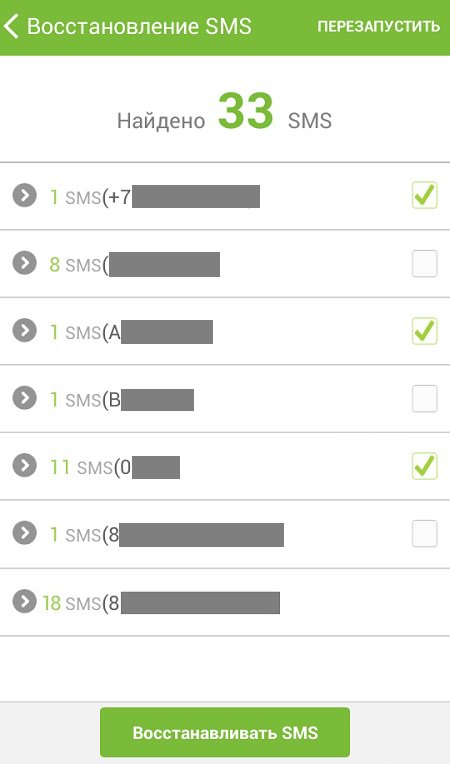
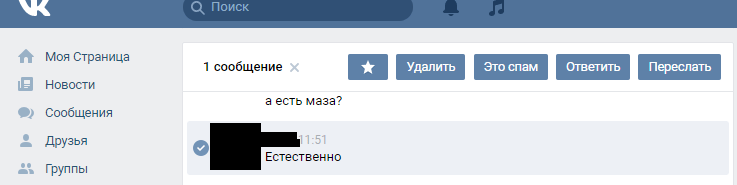 Нажмите на «Продолжить».
Нажмите на «Продолжить».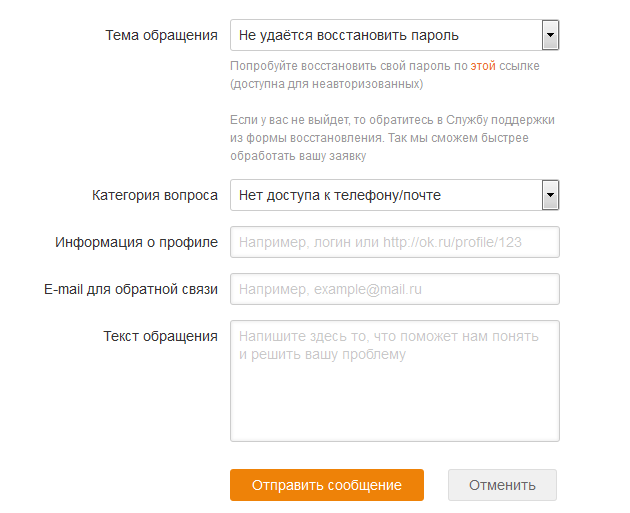 Как только программа завершит процесс, то, что ей удалось восстановить, снова появится в меню вашего смартфона «Сообщения».
Как только программа завершит процесс, то, что ей удалось восстановить, снова появится в меню вашего смартфона «Сообщения».